GOCRM LOGO Kasım 2009
|
|
|
- Sanaz Gulden
- 8 yıl önce
- İzleme sayısı:
Transkript
1 GOCRM LOGO Kasım 2009
2 GİRİŞ Bu doküman GoCRM Versiyon 1.02.xxx uygulaması kullanım detaylarını anlatmaktadır. GoCRM uygulaması aşağıdaki bölümlerden oluşmaktadır. Firmalar, o İletişim o Özet o Adres o Kullanıcı ek alanları o Telefon o Kişiler o Aktiviteler o Doküman o Notlar Kişiler, o Alt modüller Aktiviteler, Çalışma günü, Pazarlama yönetimi, Yönetim konsolu, GoCRM 2 / 44
3 GoCRM uygulamasını çalıştırmak için öncelikle bir Internet tarayıcısı açılıp adres satırına sunucu adı yazılmalıdır. Örn. Sunucu ismi yazıldıktan sonra enter tuşuna bastığımızda aşağıdaki ekran karşımıza gelecektir. Giriş ekranını hakkında; GoCRMCRM uygulaması kullanıcıların yetkilerine göre izni olan ekranlara erişme yetkisi sağlamaktadır. Program ilk kurulduğunda yönetici haklarına sahip olan go kullanıcısı tanımlı olarak gelir bu kullanıcının şifresi go dur. Bu kullanıcı ile programa bağlandıktan sonra ilk iş lisans sayınız kadar kullanıcıyı sisteme tanımlamak olmalıdır. Kullanıcı tanımlamaları için lütfen Yönetim Konsolu başlıklı sayfayı okuyunuz. kullanıcı adı kullanıcı şifresi : go : go yazıp Tamam tuşuna basınız. Beni hatırla seçeneğini işaretlerseniz, sisteme sonraki girişlerinizde sizden bir daha şifre istemeyecek ve sizi otomatik olarak tanıyıp doğrudan Çalışma Günüm sayfasına yönlendirecektir. GoCRM 3 / 44
4 Ekran tasarımı ve modüller hakkında Uygulamada her ekran benzer bir tasarıma sahiptir. Ekranın sol tarafındaki grupta bulunan menüler ilgili modüllere geçiş için kullanılır. Orta kısımdaki alan seçili modüldeki bilgileri içerir. Her modül için ihtiyaç duyulan alt bölümlere ekranın sağ kısmındaki alt menüler ile geçilebilir. Alt modüllerin içeriği, seçilen modüle göre değişmektedir. CRM kullanımı hakkında Firmalar ile olan ilişkiler bazında en önemli ihtiyaç müşterilerinizi tanıyabilmektir. CRM müşterilerinize ait bilgileri her an erişebileceğiniz bir ortamda saklar. Bu verilere şirket içinden erişebileceğiniz gibi uygun kısıtlamalar tanımlayarak Internet bağlantısı aracılığı ile ofis dışından da erişebilirsiniz. Kısaca CRM ihtiyacı hakkında İşletmemiz, bağlantıda olduğu şirketleri Firmalar başlığı altına kaydeder. Kayıt işlemi sırasında en önemli adım daha sonraki adımlarda ihtiyacımız olan Gruplandırma ve Sınıflandırma parametreleridir. CRM kullanmaya başlamadan önce Müşteri portföyünüzü birbirinden farklılaştıracak olan özellikleri belirlemelisiniz. Pazarlama Yönetimi ve Etiket Basımı sırasında bu sınıflandırma size çok yardımcı olacaktır. Örneğin aşağıdaki isteği incelersek; Portföyümdeki İnşaat sektöründe faaliyet gösteren Son kullanıcılara yeni kampanyamızı duyur Görüldüğü gibi müşteri kartının aşağıdaki gibi düzenlenmiş olması gerekmektedir. Müşteri Tipi Sektör bilgisi : Son Kullanıcı : İnşaat Portföyünüzü CRM e tanımlarken ne kadar detay verirsek hedef kitlemize o derecede doğru bilgi ulaştırırız. Yukarıdaki örneği biraz daha açalım, Vermiş olduğumuz seminere katılan, Merkezi İstanbul da olan, İnşaat sektöründe faaliyet gösteren son kullanıcılara kampanyamız hakkında bilgi verebilmek için e-posta mesajı gönderelim Bu isteğe cevap verebilmek için aşağıdaki başlıkların CRM e tanımlanmış olması gereklidir. Müşteri tipi Sektör bilgisi Kaynak İl : Son kullanıcı : İnşaat : Seminer : İstanbul GoCRM 4 / 44
5 Bu örneği biraz daha genişletip firma içindeki doğru insanlara ulaşmayı isteyebiliriz. Vermiş olduğumuz seminere katılan, Merkezi İstanbul da olan, İnşaat sektöründe faaliyet göstere, son kullanıcılara, Genel müdürüne ve Satın Alma Müdürüne kampanyamız hakkında bilgi verebilmek için e-posta mesajı gönderelim Yukarıdaki kampanya talebini firma bazında değil firmaya atanmış kişiler bazına indirmiş olduk. Bu isteğe cevap verebilmek için CRM uygulamanıza Firma bilgileri yanında o firmada çalışan kişilere ait bilgilerinde tanımlanmış olması gerekmektedir. Kişileri tanımlarken aynı firma bilgilerini girdiğimiz gibi gruplandırma ve sınıflandırma yapmalıyız. GoCRM 5 / 44
6 1- FİRMALAR Firma tanımlama ekranımızı açıp yeni bir kayıt ekleyelim. Soldaki menüden Firmalar ı seçelim. Karşımıza firmaların listesine erişebileceğimiz bir ekran gelecek. Bu ekranda bir işlem yapmadan sağ üstten ekle düğmesine basalım. Bu ekrandaki girilecek bilgiler sırası ile aşağıdaki gibidir; Kaydı yapan ve Kayıt Tarihi; Sistem tarafından otomatik olarak verilir. O anda programı kullanan kişinin adı soyadı ve sunucu tarih saat bilgisini gösterir. Adı Kayıt yaptığınız firmaya kolay ulaşmanızı sağlayacak adı yazınız. Firma Unvanı Firmaya ait tam cari hesap unvanıdır. GoCRM 6 / 44
7 CRM Kodu Sistem, kayıt edilen her firmaya otomatik olarak bir numara atamaktadır. Bu numara tekrar etmeyen benzersiz bir numaradır. Aynı numaralı iki firma kayıt edilmesine izin verilmez. Mevcut yapınızda firmaları takip etmek için kullanılan bir dosyalama numarası bu alanı takip için kullanabilirsiniz. Şirket e-postası / web adresi Şirket bazında bir e-posta gönderimi yapılacaksa buraya yazılacak e-posta adresi kullanılır. Web adresi bilgi için kullanılmaktadır. Vergi dairesi / Numarası Gerek duyulduğunda kullanılmak üzere vergi dairesi ve numarasını girebilirsiniz. Satıcı Şirketiniz içinde bu firmadan sorumlu bir satış temsilciniz varsa listeden adını seçiniz. Firma Türü Kurulum esnasında Ltd / A.Ş. gibi firma türü tanımlı olarak gelmektedir. İhtiyaç duyulması durumda bu alanı farklı bir sınıflandırma alanı olarak kullanabilirsiniz. Müşteri Tipi Müşterinizin sizinle olan bağlantısını belirleyen alandır. Bu alan içine ekleyeceğiniz sınıflandırma bilgileri ileride doğru portföye erişmenizde büyük öncem taşımaktadır BAYİ / MÜŞTERİ / POTENSİYEL MÜŞTERİ gibi. Önem derecesi Yaptığınız iş doğrultusunda bu firmanın sizin için önem derecesini listeden seçiniz. Kaynak Bu firmayla ilk bağlantınızı nasıl sağladığınız bilgisini seçiniz. Örneğin gazete ilanları, fuarlar, broşürler vs. Bu alana ekleyeceğiniz veri ile hangi kaynağın daha verimli olduğunu kolayca tespit edebilirsiniz. Ana firma Girmekte olduğunuz firma daha önce kaydettiğiniz bir firma ile bağlantılı ise listeden bağlantılı olan firmayı seçiniz. Firma genel ciro, Hedef ciro, Hedef karlılık Genel bilgi olarak kaydedilmektedir. Raporlar için kullanılabilir. Sektörler Firmanın faaliyet gösterdiği iş alanını listeden seçin. Kampanyalarınızı yönetirken bu alan size doğru portföye erişmenizi sağlar. Çalışan sayısı Genel bilgi olarak kaydedilmektedir. Statü / Durum Bu firmanın durumunu belirlemek için kullanılır. Kapalı konumda olan firmalara pazarlama aktivitesi düzenlenmez. Bu bilgileri doldurduktan sonra alttaki Kaydet düğmesine basınız. GoCRM 7 / 44
8 Ekranın değiştiğini göreceksiniz. Firmalar ekranının orta ve sol kısmını inceleyelim. Sağdaki menü Deniz Yapı firması için alt modüllere erişim için kullanılır. Şimdi sırası ile alt modüllere bakalım en son Kişiler Modülünü inceleyeceğiz. GoCRM 8 / 44
9 İletişim alt modülü İletişim modülünde DENİZ YAPI firması ile hangi yolları kullanarak iletişim kurmamız gerektiğini tanımlıyoruz. Pazarlama faaliyetleri bazı durumlarda müşteriyi rahatsız edebilir. Bunun engellemek için gerekli tanımlamaların yapılması gerekmektedir. Yukarıdaki örnekte, müşteri ile kurulacak ilk kontak şekli e-postadır. Bu müşteriye SMS ile ulaşma seçeneği kapatılmıştır. CRM pazarlama faaliyeti olarak SMS gönderirken bu firmayı dikkate almayacaktır. GoCRM 9 / 44
10 Kullanıcı Ek Alanları Alt modülü İlk sayfada bulunan gruplandırma ve veri alanlarını ihtiyacı çözemediği durumlarda bu ekranlardaki alanları kendi isteğiniz doğrultusunda isimlendirip, Listeler oluşturabilirsiniz. Alanlara yeni isimler koyabilmek için izlenmesi gereken yol: C:\Inetpub\wwwroot\GoCRM\ Tools adresindeki XmlEdit.exe dosyasını açılır.xml adında boş bir pencere açılacaktır. Açılan bu pencerenin sol üst tarafındaki Dosya tıklanıp Aç denmesi gerekir. Açılan pencereden tr.xml dosyası seçilip tamam denmesi gerekir. Seçiniz yazan kutucuktan FirmaAdayKullanıcıAlanları satırı seçilir. Gelen pencerede IbIFirmaUserText1, IbIFirmaUserText2..alanlarını tercihinize göre değiştirilebilir ve Kaydet diyerek değişiklikleri kaydedebilirsiniz. GoCRM 10 / 44
11 Özet Alt modülü Bu ekranda firma hakkındaki tüm işlemlerin özetini görebilirsiniz. Örneğimizde müşteri ile Şubat ayının 2 sinde bir kampanya hakkında bilgi vermek için bir ziyaret yapılmış. Bir sonraki aktivite de ise 18 Şubat için randevu verilmiş. Bu tarihte teklif hazırlama işlemi için müşteri ile görüşülecek. Bu özetlerin içeriği hakkında detaylı bilgi için Aktiviteler konusunu inceleyiniz. GoCRM 11 / 44
12 Adres Alt modülü Firmaya ait birden fazla adres olabileceği varsayılarak GoCRM sınırsız adres tanımlama imkanı tanımaktadır. Adres tanımlama işlemi iki yöntem ile yapılabilir. İstenirse adresler tamamen formatlı olarak girilebilir. Yada doğrudan adres yazarak bilgi girebilirsiniz. Format kullanarak adres tanımlamanın avantajı müşterileri bulundukları il ve ilçe bazında detaylandırabilirsiniz. Ancak eski verilerinizi programa transfer ettiğinizde bu formatlama işlemi otomatik olarak oluşmayacaktır. Yeniden adres verilerini girmek gerekebilir. Sağ menüden Adres modülü seçildiğinde mevcut adresleri görebileceğiniz liste karşınıza gelir. Yeni adres eklemek için sağ üstteki ekle düğmesine basınız. GoCRM 12 / 44
13 Yukarıda solda görmüş olduğunuz formatlı bir adres tanımlamasıdır. IL / İLCE ve SEMT bilgileri listeden seçildiği için daha sonra bu alanlara göre müşterilerinizi gruplandırabilirsiniz. Örneğin ziyaret planlaması yaparken Müşterileriniz arasından, İnşaat sektöründe çalışan ve İstanbul / Kadıköy de ikamet edenleri listeleyip satış personelinizi yönlendirebilirsiniz. Eğer varsayılan adres seçeneğini aktif ettiyseniz bu adres firma ana sayfasında adres bölümünde çıkacaktır. Adres tipi alanını kullanarak bu adresin hangi tipte olduğunu belirleyebilirsiniz. Örneğin, İş Adresi / Ev Adresi / Merkez / Şube / Depo gibi. Sağda görülen şekilde ise doğrudan metin yazılarak tanımlanmış bir adres görülmektedir. Ancak dikkat edilmesi gereken önemli nokta hangi format seçilirse seçilsin mutlaka IL alanını listeden seçmelisiniz. GoCRM 13 / 44
14 Telefon Alt modülü Telefon alt modülü seçildiğinde ilgili firmaya ait telefonlar yukarıdaki görüldüğü gibi ekranda listelenir. Mavi renkli olarak satırlar varsayılan telefon numarası olarak tanımlandığını belirtir. Varsayılan İş Telefonu ve Faks numarası firma ekranında da görülür. Eğer CTI modülüne sahipseniz bu ekrandaki Ara düğmesine basarak telefonunuzun otomatik olarak ilgili telefonu aramasını sağlayabilirsiniz. Sağ üstte bulunan ekle tuşuna basarak yeni bir telefon numarası ekleyelim GoCRM 14 / 44
15 Telefon; Görülen formatta telefon numarasını girmelisiniz. 7 haneli telefon numarası girilen alana boşluk ve diğer işaretler kullanmayınız. Statü; Pazarlama faaliyetlerinde bu telefonun kullanılabileceğini belirler. Telefon Tipi; Kaydettiğiniz telefon numarasının tipini listeden seçiniz. Eğer seçtiğiniz kayıt GSM ise telefon listesinden kısa mesajda gönderebilirsiniz. Varsayılan; Şirkete ait birden fazla telefon ve faks numarası olabilir. Bu alan hangi telefon numarasının geçerli kayıt olduğunu belirtir. Bir firmaya ait varsayılan telefon Telefon tipine göre yalnızca bir adet olabilir. Bir İş Telefonu kaydı varsayılan olarak seçili iken; yeni bir kayıt ekleyip, telefon tipini İş Telefonu ve varsayılan olarak işaretlerseniz eski telefonu varsayılan özelliği devre dışı kalır. Yeni telefon varsayılan telefon olarak kullanılır. Not : Telefon tipi listesindeki her kayıt için varsayılan değeri ayrı ayrı tutulmaktadır. Liste örneğimizde 1 Adet iş telefonu ve 1 Adet faks varsayılan olarak işaretlenmiştir. GoCRM 15 / 44
16 DÖKÜMAN Bir firma ile yapılan görüşmeler doğrultusunda bazı dokümanlara çok çabuk erişilmesine ihtiyaç olabilir. Örneğin müşteri için hazırlanmış olan özel bir sunum, Sunucuda saklanıp müşteri ile ilgili kart açıldığında Sunucudan kolayca açılması sağlanabilir. Bağlantılı dosyaları listelemek için Doküman menüsüne bakalım. Liste boş gelecektir. Yeni kayıt eklemek için sağ üst menüden Ekle düğmesine basalım. Doküman Adı Kaydedeceğimiz dokümanı ifade eden açıklamayı yazıyoruz. Upload Sunucuda saklamak istediğimiz dosyayı bilgisayarımızdan seçiyoruz. Biz örneğimizde PPT Power Point Document formatında bir dosya seçtik. Word, Excell ve resim dosyaları gönderebilirsiniz. Notlar Ekip arkadaşlarımıza dosya hakkında bilgi vermek için açıklama Kaydet düğmesine bastığımızda dosyanın bir kopyası sunucuda saklanacaktır. Şimdi liste ekranına bakalım. GoCRM 16 / 44
17 Dosya indir düğmesine basan her kullanıcı bilgisayarında müşteriye gösterdiğimiz sunumu açabilir. GoCRM 17 / 44
18 Notlar Alt modülü Firmalar ile olan ticari ilişkilerde en önemli adım müşteriyi tanımak olduğunu daha önce belirtmiştik. Bu modül ilgili firma hakkında ekibimizin bilgisi olması gereken her şeyi tanımladığımız alt modüldür. Firma ekranında sağ menüden Notlar alt menüsünü seçelim gelen ekranda sağ üstte bulunan ekle düğmesine basalım. Aşağıdaki ekrandaki gibi ekibimizi bilgilendirmek istediğimiz notu ekleyelim. Kaydet - Listeye Dön düğmesine bastığımızda aşağıdaki ekran karşımıza gelecektir. Bu ekran ile ekip arkadaşlarımız müşteri hakkında gerekli bilgiye kolayca ulaşacaktır. GoCRM 18 / 44
19 2- KİŞİLER Firma kartında iken kişiler alt modülünü tıkladığınızda karşınıza firmaya ait kişilerin bulunduğu liste ekranı gelecektir. Sağ üstteki Ekle düğmesine basarak DENİZ YAPI firmasına bir kişi ekleyelim. Yukarıda görmüş olduğunuz ekran tasarım ve içerik olarak Firma kayıt ekranına benzemektedir. İlave olarak aşağıdaki alanlar eklenmiştir. Unvan Eklediğiniz kişinin unvanını listeden seçin. Bu alan daha sonra pazarlama listeleri oluştururken büyük önem taşımaktadır. Bağlantı Bu kişi kartı firma kartı altında açıldığı için otomatik olarak DENİZ YAPI ile bağlantı kuruldu. Departman Kişinin firma içinde hangi departmanda görev yaptığını listeden seçin. Rolü Firma ile kurulan temaslarda doğru kişi ile ilişkide olmak satış sürecin kısaltacaktır. Bu alanı kullanarak, satış ekibinizin doğru kişilere erişmesini sağlayabilirsiniz. Yöneticisi / Yardımcısı Telefon bilgileri Satış ekibine bilgi amaçlı tasarlanmış alanlardır. GoCRM 19 / 44
20 Kaydet listeye dön düğmesine bastığımızda firmaya ait kişilerin bulunduğu ekrana dönmüş olacağız. şimdi tekrar kişiler kartını açıp detayları inceleyebiliriz. Listede görülen herhangi bir satır üzerine mouse tıklayarak kişi kartını açalım. GoCRM 20 / 44
21 Kişiler Alt Modülleri Kişiye ait bilgileri açtığımızda sağ kısımda gördüğünüz alt modüller Firmalara ait alt modüller ile aynı yapıda çalışmaktadır. Özet En son yapılan aktivite ve sonraki aktivite hakkında özet bilgi verir. İletişim Kişiye ulaşmak için hangi iletişim yolunu tercih etmemiz gerektiğini belirler. Kullanıcı ek alanları Sınıflandırma ve gruplandırma seçenekleri için size özel alanlar bulunur. Adres Kişiye ait birden fazla adres tanımlayabilirsiniz. Telefon Kişiye ait birden fazla telefon tanımlayabilirsiniz. Varsayılan telefon numaraları belirleyebilirsiniz. Aktiviteler Kişiye özel aktiviteler başlatabilirsiniz. Doküman Bu kişi ile ilgili dokümanları Sunucu içinde saklayıp ekip arkadaşlarınız ile paylaşabilirsiniz. Notlar Kişi hakkında ekibinize iletmek istediğiniz notları yazabilirsiniz. GoCRM 21 / 44
22 3- AKTİVİTELER Müşterileriniz ile olan ilişkileri kontrol altında tutmanızı sağlayacak en önemli modüldür. Her aktivite müşteri bilgilerinde son aktivite tarihini günceller. Böylece irtibat halinde olmadığınız müşterileri kolayca listeleyebilirsiniz. Ekibinize aktiviteler aracılığı ile görevler atayıp sonuçlarını kontrol edebilirsiniz. Satış ekibinizin müşterileriniz ile sürekli kontak halinde olmasını sağlayabilirsiniz. Telefon görüşmesi, Ziyaret, e-posta gönderimleri Aktiviteleri oluşturur. Kullanıcılar aktivite tanımlarken hangi müşteriye, hangi tarih saat aralığında ve hangi konuda alanlarını doldururlar. Her kullanıcıda Çalışma Günü ekranında yapması gereken işlerin listesini görür. CRM kullanılmaya başlandıktan bir kaç ay sonra her müşteri kontrol altına alınmış olacaktır. Tanımlanan zamanlarda ziyaretler yapılacak, telefon görüşmeleri ile müşteri memnuniyeti arttırılacak ve yönetici bu aktivitelerden her zaman haberdar olacaktır. Statüsü müşteri olan ve son 3 aydır hiç bir hareketi olmayan müşteriler listesi yukarıdaki işlemleri gerçekleştirmek için kolayca alınır. Şimdi DENİZ YAPI Müşterisi için örnek bir aktivite hazırlayalım. Bir telefon geldi ve Deniz bey ile görüştük. Rakiplere göre elimizdeki ürünün üstün özelliklerini anlattık. Sağ menüden firmaları seçiyoruz. Firmalar listesi ekranımıza geliyor. Üst barda bulunan firma adı alanına DENİZ yazıp enter e basıyoruz. DENİZ ile başlayan firmalar listeleniyor. DENİZ YAPI firmasının üzerine mouse ile basıp firma kartını açıyoruz. Sağda bulunan Alt modüller menüsünde aktiviteleri seçiyoruz. Bu firma ile ilgili aktiviteler karşımıza çıkıyor. Sağ üstteki Ekle düğmesine basıp yeni bir aktivite oluşturuyoruz. GoCRM 22 / 44
23 Kayıt bilgisi GoCRM i kullanan kişinin adı ve soyadı Sunucunun tarihi Aktivite numarası Eğer takip etmek gerekirse her aktiviteye bir numara otomatik olarak verilmektedir. Şu anda yeni kayıt yaptığımız için 0 görülüyor. Kaydet düğmesine basıldığında burada kayıt numarası görülecek. Özel Bu seçenek aktif olsaydı bu aktivite sadece go kullanıcısı tarafından görülebilirdi. Aktivite sahibi Aktiviteyi gerçekleştirecek kullanıcıyı listeden seçiniz. Bu örnekte telefon görüşmesini kendimiz yaptığımız için burada go kullanıcısı seçili durumda. Aktivite türü Gerçekleşen aktivitenin türünü listeden seçiyoruz. Gelen Arama, Toplantı, Dış arama, Ziyaret gibi. Aktivite konusu Aktivitelere konular atayarak raporlanmasını sağlıyoruz. Bir kampanya adını listeye ekleyip. Bu kampanya için gelen telefonları listelememiz mümkün olacaktır. Başlangıç Tarihi / Bitiş tarihi Aktivitenin ne zaman yapılacağını tanımladığımız alanlardır. Eğer bu sonraki bir tarihe atanmış olsaydı buradan ilgili gün takvim üzerinden seçilerek ileri tarihe bir görev atayabiliriz. Hatırlatma Eğer hatırlatma seçeneği aktif ise zamanı geldiğinde GoCRM Aktivite Hatırlatıcısı halen açık durumda GoCRM 23 / 44
24 olan aktiviteleri ekrana getirecektir. Kullanıcı bu aktivitelerden istediğinin üzerine tıklayarak aktivitenin detayına ulaşabilir. Aktivite detayı Müşterinin bizden ne istediğini yada yapılacak işi bu alana yazıyoruz. Aktivite önceliği Bu alanı listeden seçiyoruz. Aktivite önemini belli ediyor. Yer Aktivitenin nerede yapılacağı bilgisinin kayıt edildiği alandır. Mesela abc kampanyası için müşteride yapılan toplantıları listele gibi bir rapor almak için bu alan kullanılmaktadır. Notlar Aktiviteyi yapan kişi, bu konuda arkadaşlarına açıklayıcı bilgi yazar. Böylece müşteri aradığında herkesin bu telefon görüşmesinin içeriğinden haberi olacaktır. Bağlantı seç / Bağlantı Örneğimizi yaparken firma kartı altında Alt Modül olarak Aktiviteyi seçtik bu durumda otomatik olarak bu aktiviteyi DENİZ İNSAAT firmasına bağlamış olduk. Bu aktivite hem DENİZ İNŞAAT firmasına ait kartın altında hem de aktiviteler Modülü altında listelenebilir. Eğer bağlantıyı elle yapmak istiyorsak Firma Listesi düğmesine basarak açılan ekrandan istediğimiz firma ile bağlantı kurabiliriz. Kişi Yukarıda DENİZ İNŞAAT firmasını tanımlarken firma altında kişileri de tanımlamıştık. Eğer aktiviteyi gerçekleştirdiğimiz kişi firmalar altında tanımlı ise listeden seçebiliriz. Aktivite durumu Telefon kapandıktan sonra eğer bu aktivite ile ilgili başka bir işlem yapılmayacaksa Kapalı konuma alıyoruz. Eğer açık konumda bırakırsak go kullanıcısının tamamlaması gereken işler arasında listelenecektir. Süreç Eğer bu aktivite kendisine bağlı başka bir aktivite başlatıyorsa Devam ediyor konumda bırakılır. Örneğin teklif verilmiş fakat daha sonuçlanmamış Bitiş tarih-saat Aktivitenin tamamlanma tarih ve saatini giriniz. GoCRM 24 / 44
25 Bu aktivite için Kaydet - Listeye Dön düğmesine basalım. Eklediğimiz aktivite listede yer almaktadır. Üst gri panelde bulunan alanları kullanarak arama yapabilirsiniz. Aktivite sahibinden bir kullanıcı seçerek sadece o kullanıcıya ait aktiviteler listelenebilir. Aktivite durumu liste kutusunda Tümü yerine açık aktiviteleri seçerseniz bu müşteriye ait tamamlanmamış aktiviteleri listelersiniz. Eğer sol menüdeki aktivite Modülü seçilirse firma bağımsız olarak login olan kullanıcıya ait tüm açık aktiviteler listelenir. Eğer tüm kullanıcıların açık aktivitelerini görmek istiyorsanız üst menüdeki aktivite sahibi alanını Seçiniz konumuna, Aktivite durumu liste kutusunu Açık Aktiviteler konumuna getiriniz. GoCRM 25 / 44
26 4- ÇALIŞMA GÜNÜM Kullanıcı CRM e giriş yaptığında doğrudan bu ekrana yönlendirilir. Bu ekranda kendisine ait bugün yapması gereken işler listelenir. Sol kısımda görülen takvim üzerinde koyu renkli olan günler, ilgili tarihler için tanımlanmış aktiviteler olduğunu belirtir. Kısa yolları kullanarak hızlı bir şekilde aktivite yaratabilir, yada yeni firma ekleyebilirsiniz. Kullanıcılar başlığı altında görülmekte olan listede ise tüm kullanıcıları şu andaki tamamlanmamış görev sayıları bulunur. Listeden adı seçildiğine ekranda o kullanıcıya ait görev detayları listelenir. Bu özellik sayesinde bugün ofise uğramayacak satış sorumlusuna ait görevler diğer ekip arkadaşları tarafından tamamlanabilir. Detaylı Arama özelliği ile oluşturulmuş sorgular saklanarak, filtreleme bölümünde rapor olarak kullanılabilir. GoCRM 26 / 44
27 5- PAZARLAMA YÖNETİMİ Sol menüden Pazarlama Yönetimi modülünü seçtiğinizde varsa daha önceden hazırlanmış olan pazarlama listelerini görürsünüz. Sağ üstten Ekle düğmesine basıp yeni bir pazarlama listesi yaratalım. Listemize bir isim ve açıklama yazıp kaydet düğmesine basıyoruz. Sağ menüden Üye ekle alt modülünü seçelim. Listeden az önce kaydettiğimiz BAYILER i seçelim. Aşağıda görüldüğü gibi BAYILER listesi karşımıza gelecektir. Bu listeye eklemek istemediğiniz kayıtların yanındaki seçimleri kaldırınız. Listenin en altına indiğinizde Listeye Ekle düğmesine basınız. Ekran aşağıdaki gibi değişecektir. GoCRM 27 / 44
28 Gönder alt Modülüne basalım. Aşağıdaki ekran gönderi tipiniz seçmemiz için kullanılmaktadır. Bu ekrandan daha önce seçmiş olduğumuz firmalara SMS ve E-posta gönderebiliriz. SMS Seçeneğini tıklayalım. Listeden daha önce yarattığımız SMS Şablonunu seçelim. Gönder düğmesine bastığımızda tüm BAYİLER e hazırladığımız mesaj ulaştırılacaktır. Ancak uygulamada SMS özelliği kapalı olarak gelmektedir. Bu özellikten faydalanmak istendiğinde VERİMAX ile irtibata geçmeniz gerekmektedir. GoCRM 28 / 44
29 6-YÖNETİM KONSOLU Programın çalışması için gerekli tanımlamaların yapıldığı modüldür. Seçildiğinde aşağıdaki ekran karşınıza çıkar. Liste içinden değişiklik yapmak istediğiniz alt modülü seçiniz. GoCRM 29 / 44
30 Firma Tanımı Firmanıza ait bilgileri girmeniz gereken modüldür. Raporlarda ve e-postalarda bu veriler kullanılır. Bilgileri eksiksiz ve doğru girdiğinizden emin olunuz. GoCRM 30 / 44
31 Şube Tanımı Eğer şube yapısı kullanan bir işletme iseniz şubelerinize ait bilgileri eksiksiz giriniz. GoCRM 31 / 44
32 Departman Tanımı Firmanızda bulunan departmanları tanımlayınız. Satış departmanı eklemeyi unutmayınız. Kullanıcı bilgilerinde departmanı satış olarak seçilecek kullanıcılar, Müşteri kartındaki İlgili satıcı listesinde yer alırlar. GoCRM 32 / 44
33 Bölüm tanımı Eğer firmada departman yapısına ek olarak bölümlerde bulunuyorsa bu bölümleri tanımlayın. GoCRM 33 / 44
34 Kullanıcı tanımları GoCRM standart olarak 3 kullanıcı lisansı ile satılmaktadır. Daha fazla kullanıcı tanımlanamaz. Bu lisanslama kullanıcı bazındadır. Kullanıcının hangi bilgisayarı kullanarak GoCRM e ulaştığı önemli değildir. Her kullanıcı her bilgisayardan GoCRM e ulaşabilir. Lisanslama kuralı; Bir kullanıcı GoCRM e login olduğunda; aynı kullanıcı adı ve parola ile başka bir bilgisayardan giriş yapılırsa önce giriş yapan kullanıcı otomatik olarak sistemden çıkartılır. En son bağlanan çalışmaya devam eder. Yeni kullanıcı eklemek için sağ üstte bulunan ekle butonuna basınız. Yada değişiklik yapmak istediğiniz kullanıcıyı listeden seçiniz. GoCRM 34 / 44
35 Adı / Soyadı Kullanıcı adını ve soyadını giriniz bu alan raporlarda kullanılmaktadır. Unvanı Kullanıcı unvanını giriniz. Bu alan kullanıcı tarafından e-posta gönderildiğinde kullanılmaktadır Kullanıcı adı Bu kullanıcının programa giriş için kullandıkları adı girin. Parola Programa giriş için gerekli şifreyi girin Smtp kullanıcı adı e-posta gönderirken kullanılan kullanıcı adını girin. Microsoft Outlook tan mail almak için kullandığınız kullanıcı adını yazmalısınız Smtp parola e-posta parolanızı giriniz. Adres Kullanıcı adresini giriniz. Sadece bilgi amaçlıdır Telefon Telefon numarasını giriniz. Sadece bilgi içindir Cep telefonu Telefon numarasını giriniz. Sadece bilgi içindir E-posta Kullanıcı e-posta adresini giriniz. Bu alan gönderilen e-postalarda cevap adresi olarak kullanılmaktadır. Firma Listeden bağlı olduğu firmayı seçiniz Rolü Listeden rol seçiniz. Bu alan roller Modülünden değiştirilir. Satış bölgesi!! Satış bölgesini listeden seçiniz. Şube Listede satış bölgesini seçiniz. Bu liste içeriği Yönetim Konsolu altında Şube tanımı modülünden güncellenir. Departman Listeden departman seçiniz. Bu listeye Yönetim Konsolu altında Departman Tanımı modülünden güncellenir. Bölüm Listeden Bölüm seçiniz. Bu listeye Yönetim Konsolu altında Bölüm Tanımı modülünden güncellenir. Profil Kullanıcı profilini belirleyen alandır. Bilgi içindir. GoCRM 35 / 44
36 Dil Kullanıcının Lisanını listeden seçiniz. Para birimi Kullanılan para birimini seçiniz. Yöneticisi Listeden yöneticisini seçiniz. Admin İlgili kullanıcıya en yüksek hakları vermek istiyorsanız Evet olarak tanımlayınız. Durum Kullanıcının geçici olarak devre dışı kalmasını istiyorsanız Pasif olarak işaretleyin. GoCRM 36 / 44
37 Kullanıcı Rolleri Tanımı Kullanıcılarınızı yetkilendirerek girmesini istemediğiniz modüllere erişmesini engelleyebilirsiniz. GoCRM içinde her ekran için Listeleme, Yeni kayıt ekleme, Güncelleme ve Silme yetkileri ayrı ayrı tanımlanabilir. Bu işlemleri her kullanıcı için ayrı ayrı yapmak problem olacağından bu işlemleri Roller için yapıp, daha sonra rolleri kullanıcılara atamaktayız. Yönetim konsolundan Kullanıcı Rollerini seçtiğinizde karşınıza mevcut roller listelenir. Kullanıcılar adlı rolü mouse ile seçelim Soldaki listede gördüğünüz bu rol tarafından yetkisi olmayan işlemlerdir. Mouse ise seçerek sağ tarafa gönderebilirsiniz. Böylece bu işlem artık kullanıcılar tarafından yetkilendirilmiş olur. Yönetim Konsolunda Kullanıcı tanımları modülünde Admin seçili ise burada listelenen hakların hepsine otomatik olarak sahip olunur. GoCRM 37 / 44
38 ŞABLONLAR SMS Şablonları Yönetim konsolu altından SMS Şablon listesini seçiniz. Varsa hazırlanmış olan listeler karşınıza çıkacaktır. Sağ üstte bulunan ekle tuşuna basıp yeni bir Şablon hazırlayalım. Kişiler modülüne kaydetmiş olduğumuz müşterilerimize bayram tebriki göndermek istiyoruz. Şablon adı olarak Bayram tebriki yazdık. Kişiler modülü ile bağlantı yapmak için DBMaster olarak Kişi seçtik. Sayın, Kurban bayramınızı tebrik ederiz. mesajımızı yazdık. Mouse ile Sayın kelimesinin sonuna geldik ve eklemek istediğimiz alanı DB Alanı listesinden seçtik. Sayın [KartlarAdı], Kurban bayramınızı tebrik ederiz. Yukarıdaki mesajı oluşturduk. Pazarlama yönetiminde göndermek istediğimiz kişilere örneğin Sayın Ahmet BORA, Kurban bayramınızı tebrik ederiz. Şeklinde SMS mesajı gidecektir. Ancak uygulamada SMS özelliği kapalı olarak gelmektedir. Bu özellikten faydalanmak istendiğinde Satıcınız ile irtibata geçmeniz gerekmektedir. GoCRM 38 / 44
39 Şablonları Yönetim konsolu altından Şablon listesini seçiniz. Varsa hazırlanmış olan listeler karşınıza çıkacaktır. Sağ üstte bulunan ekle tuşuna basıp yeni bir Şablon hazırlayalım. Yine Kişiler modülü için bir bayram tebriki hazırlayalım. Taslağımız için bir ad ve konu seçiyoruz. Kaynak olarak Kişi seçelim, Metnimizi yazıp alan eklenecek yeri mouse ile işaretleyelim. Kullanılacak alan listesinden herhangi birini seçtiğimizde. Daha önce mouse ile işaretlediğimiz yere seçmiş olduğumuz alan bilgisi [ ] işaretleri arasında gelecektir. Yazı boyutu rengi ve karakter seti seçimini Word kullanırmış gibi yukarıdaki toolbox tan yapabilirsiniz. Sakla düğmesine basıp bu taslağı saklayalım. GoCRM 39 / 44
40 Detaylı arama Şimdiye kadar Firmaları ve Kişileri ilgili modüllerde sınıflandırıp kaydettik. İhtiyaç duyduğumuzda sınıflandırılmış verilere hızlıca ulaşmak için filtreler yaratmalı ve bunları saklamalıyız. Örneğin binlerce kayıt arasından sadece müşterilerimizin listesini çıkarabilmeli ve bu müşterilere kolayca posta etiketi basabilmeliyiz. (Not:Posta etiketi ebatları Avery A4 J8162 standardında Eni:9,9cm, Yükseklik:3,49cm ebatlarında hazırlanmıştır.) Yada sadece müşterilerimiz için SMS göndermeliyiz. Şimdi kaydettiğimiz müşterileri / Kişilere nasıl filtre uygulayacağımızı görelim. Firmalar modülünü açalım. Karşımıza kaydedilmiş firmalar gelecektir. Gördüğünüz gibi 246 adet müşterimiz kayıtlı. Şimdi yapmak istediğimiz sadece bayilerimizi listeleyebilmek. GoCRM 40 / 44
41 Üst menüden detaylı aramayı seçiyoruz. Ekranımız aşağıdaki gibi değişiyor. Genel çalışma mantığı şu şekildedir. Alan listesi içinden eleme yapmak istediğiniz başlığı seçeceğiz. İşleme karar vereceğiz ve filtre uygulamak istediğimiz değeri yazacağız. Örneğimiz Müşteri tipi BAYI olanlar idi Alan : Müşteri Tipi İşlem : = Değer : Bayi verilerini girip. Ekle düğmesine basıyoruz Listede görmek istediğimiz alanları seçmek için alan seç düğmesine basıyoruz. Açılan ekrandan Firma Adı, Yetkilisi, e-posta Adresini seçiyoruz. Göster düğmesine bastığımızda karşımıza gelen ekran sadece BAYİLER olacaktır. Yada; Örneğimiz A ile başlayan müşterilerimizi listelemek olsun. Alan:Firma Adı İşlem:Like Değer:A% NOT: A% A ile başlayan kayıtları listeler %A A ile biten kayıtları listeler %A% İçerisinde A geçen kayıtları listeler GoCRM 41 / 44
42 MS Excel de aç düğmesine basarak müşteri listesini doğrudan MS Excel de açabilirsiniz. Sakla düğmesine basarak hazırladığımız filtreyi daha sonra kullanmak amacı ile kaydedelim. Açıklama alanına BAYİLER yazıp oluştur düğmesine basıyoruz. Firmalar modülüne tekrara gelip. Detaylı arama düğmesine basalım. GoCRM 42 / 44
43 Hazır filtre listesi içinde BAYİLER i seçelim. Alttaki listede otomatik olarak bayilerin listelendiğini göreceksiniz. Artık BAYILER Fitresini e-posta ve SMS göndermek için kullanabiliriz. Excel Dosyasından Veri Aktarımı Öncelikle örnek excel dosyasındaki şablona göre bilgileri tam olarak girmeniz gerekmektedir. Excel dosyası açık durumdayken C:\Inetpub\wwwroot\GoCRM\Tools\ExcelImport adresindeki Excel_Import.exe dosyasını çalıştırınız. Açılan pencereyi ileri diyerek geçiniz. Bir sonraki sayfada bulunan Test et düğmesine bastığımızda ilgili excel dosyasındaki ilk 10 satırdaki verileri kontrol için ekrana getirir. İleri düğmesine basıp başlangıç ve bitiş satır numaralarını yazdıktan sonra Aktar düğmesine basılır ve bilgiler Contact Manager a aktarılacaktır. GoCRM 43 / 44
44 GoCRM 44 / 44 LOGO-GO
GĐRĐŞ DESTEK DOKÜMANI. GoCRM uygulaması aşağıdaki bölümlerden oluşmaktadır. Firmalar, o Đletişim o Özet o Adres o Kullanıcı ek alanları o Telefon
 GĐRĐŞ GoCRM uygulaması aşağıdaki bölümlerden oluşmaktadır. Firmalar, o Đletişim o Özet o Adres o Kullanıcı ek alanları o Telefon o Kişiler o Aktiviteler o Döküman o Notlar Kişiler, o Alt modüller Aktiviteler,
GĐRĐŞ GoCRM uygulaması aşağıdaki bölümlerden oluşmaktadır. Firmalar, o Đletişim o Özet o Adres o Kullanıcı ek alanları o Telefon o Kişiler o Aktiviteler o Döküman o Notlar Kişiler, o Alt modüller Aktiviteler,
VAKIFBANK SANAL POS PANELİ KULLANICI KILAVUZU
 VAKIFBANK SANAL POS PANELİ KULLANICI KILAVUZU DEĞERLİ ÜYE İŞYERİMİZ! Vakıfbank Sanal POS Ekibi olarak, sizlere daha iyi hizmet verebilmek için çalışmaya devam ediyoruz. İlerleyen dönemlerde panelimizin
VAKIFBANK SANAL POS PANELİ KULLANICI KILAVUZU DEĞERLİ ÜYE İŞYERİMİZ! Vakıfbank Sanal POS Ekibi olarak, sizlere daha iyi hizmet verebilmek için çalışmaya devam ediyoruz. İlerleyen dönemlerde panelimizin
Bilge Elektronik Ltd. Şti. Eczanem Otomasyon Sistemi. SMS Modülü
 Bilge Elektronik Ltd. Şti. Eczanem Otomasyon Sistemi SMS Modülü 1 Eczanem Otomasyon Sistemi SMS Modülü Eczanem Otomasyon Sistemi Sms Modülü, değişik gönderim seçeneklerine ile her ihtiyaca göre mesaj gönderim
Bilge Elektronik Ltd. Şti. Eczanem Otomasyon Sistemi SMS Modülü 1 Eczanem Otomasyon Sistemi SMS Modülü Eczanem Otomasyon Sistemi Sms Modülü, değişik gönderim seçeneklerine ile her ihtiyaca göre mesaj gönderim
Bilin tarafından verilen Kullanıcı Adı ve Şifresini bu alanlara giriniz. Bilin Yazılım ve Bilişim Danışmanlığı Ltd. Şti.
 Çağrı Takip Sistemi Bilin Çağrı Takip Sistemi ne, Internet Explorer adres sahasına http://www.bilin.com yazarak ulaşabilirsiniz. Açılan sayfada Çağrı Sistemine girebilmeniz için gerekli olan Kullanıcı
Çağrı Takip Sistemi Bilin Çağrı Takip Sistemi ne, Internet Explorer adres sahasına http://www.bilin.com yazarak ulaşabilirsiniz. Açılan sayfada Çağrı Sistemine girebilmeniz için gerekli olan Kullanıcı
Luca NET Kobi Ticari Yazılımında ilk yapılacaklar
 Luca NET Kobi Ticari Yazılımında ilk yapılacaklar Luca MMP (Mali Müşavir Paketi) bilgileri ile Luca Üye girişinden sisteme giriş yapıldıktan sonra Luca Net Kobi Ticari Giriş butonuna basarak programa giriş
Luca NET Kobi Ticari Yazılımında ilk yapılacaklar Luca MMP (Mali Müşavir Paketi) bilgileri ile Luca Üye girişinden sisteme giriş yapıldıktan sonra Luca Net Kobi Ticari Giriş butonuna basarak programa giriş
CRM Yazılımı - Anasayfa
 CRM Yazılımı - CRM Yazılımı İçerisinde Barındırdığı Özellikler *. Personel Bilgileri *. Müşteri Bilgileri *. Kartvizit Bilgileri *. Çözüm Ortakları *. Ajanda *. Randevu Bilgileri *. Hatırlatma Bilgileri
CRM Yazılımı - CRM Yazılımı İçerisinde Barındırdığı Özellikler *. Personel Bilgileri *. Müşteri Bilgileri *. Kartvizit Bilgileri *. Çözüm Ortakları *. Ajanda *. Randevu Bilgileri *. Hatırlatma Bilgileri
ÜSKÜDAR ÜNVERSİTESİ EBYS KULLANIM KILAVUZU
 ÜSKÜDAR ÜNVERSİTESİ EBYS KULLANIM KILAVUZU 1. Sisteme Giriş Üsküdar EBYS sistemine giriş için, kullanıcı ismi ve şifre gereklidir. Kullanıcı İsmi: Bu alana, EBYS kullanıcı isminizi giriniz. Bu alan, eğer
ÜSKÜDAR ÜNVERSİTESİ EBYS KULLANIM KILAVUZU 1. Sisteme Giriş Üsküdar EBYS sistemine giriş için, kullanıcı ismi ve şifre gereklidir. Kullanıcı İsmi: Bu alana, EBYS kullanıcı isminizi giriniz. Bu alan, eğer
Satış Destek Personeli Eğitim Dökümanı
 Satış Destek Personeli Eğitim Dökümanı İçindekiler 1. Giriş Ekranı 2. Genel Görünüm 3. Dosyalar 4. Firmalar 5. Aktivasyon 1 6. Aktivasyon 2 1. Giriş Ekranı Redcrm sistemine giriş için kullanılacak linkler
Satış Destek Personeli Eğitim Dökümanı İçindekiler 1. Giriş Ekranı 2. Genel Görünüm 3. Dosyalar 4. Firmalar 5. Aktivasyon 1 6. Aktivasyon 2 1. Giriş Ekranı Redcrm sistemine giriş için kullanılacak linkler
ÇANKAYA ÜNİVERSİTESİ WEBMAIL KULLANIM KLAVUZU
 ÇANKAYA ÜNİVERSİTESİ WEBMAIL KULLANIM KLAVUZU Üniversitemiz Webmail servisi yenilenmiş olup Roundcube webmail üzerinden servis vermeye başlamıştır. Daha önce kullanılan SquirrelMail servisi https://oldwebmail.cankaya.edu.tr/
ÇANKAYA ÜNİVERSİTESİ WEBMAIL KULLANIM KLAVUZU Üniversitemiz Webmail servisi yenilenmiş olup Roundcube webmail üzerinden servis vermeye başlamıştır. Daha önce kullanılan SquirrelMail servisi https://oldwebmail.cankaya.edu.tr/
Zoru Kolay Yapmak İçin...
 Zoru Kolay Yapmak İçin... 3308 Mesleki Eğitim Okullarında Öğrenci Takip Programı KURULUM Programı http://www.cetasey.com/userfiles/file/setup.exe adresinden bilgisayarınıza indirip kurun. Daha sonra programın
Zoru Kolay Yapmak İçin... 3308 Mesleki Eğitim Okullarında Öğrenci Takip Programı KURULUM Programı http://www.cetasey.com/userfiles/file/setup.exe adresinden bilgisayarınıza indirip kurun. Daha sonra programın
Hukuk Parter ile SMS Yönetimi
 Hukuk Parter ile SMS Yönetimi Hukuk Partner ile SMS Yönetimi İÇİNDEKİLER Hukuk Partner ile SMS Yönetimi... 3 SMS Gönderimi ile ilgili Tanımlamalar... 3 SMS Gönderimine ilişkin yetkiler... 3 SMS Hesabı
Hukuk Parter ile SMS Yönetimi Hukuk Partner ile SMS Yönetimi İÇİNDEKİLER Hukuk Partner ile SMS Yönetimi... 3 SMS Gönderimi ile ilgili Tanımlamalar... 3 SMS Gönderimine ilişkin yetkiler... 3 SMS Hesabı
LOGO TURKCELL AKILLI FAKS ENTEGRASYONU BİLGİ DOKÜMANI
 LOGO TURKCELL AKILLI FAKS ENTEGRASYONU BİLGİ DOKÜMANI Logo Turkcell Akıllı Faks Entegrasyonu Logo Turkcell Akıllı Faks entegrasyonu ile, faks cihazına ihtiyaç duymadan, GO Plus, GO 3, Tiger Plus ve Tiger
LOGO TURKCELL AKILLI FAKS ENTEGRASYONU BİLGİ DOKÜMANI Logo Turkcell Akıllı Faks Entegrasyonu Logo Turkcell Akıllı Faks entegrasyonu ile, faks cihazına ihtiyaç duymadan, GO Plus, GO 3, Tiger Plus ve Tiger
WEB E-POSTA AYARLARI. Outlook 2003 Ayarı ( Resimli Anlatım )
 WEB E-POSTA AYARLARI Outlook 2003 Ayarı Outlook 2007 Ayarı Outlook 2010 Ayarı Gmail Ayarı Hotmail Ayarı Tüm Ayarlar İçin Gelen posta sunucusu (POP3) ve giden posta sunucusu (SMTP) ye bnposta.bingol.edu.tr
WEB E-POSTA AYARLARI Outlook 2003 Ayarı Outlook 2007 Ayarı Outlook 2010 Ayarı Gmail Ayarı Hotmail Ayarı Tüm Ayarlar İçin Gelen posta sunucusu (POP3) ve giden posta sunucusu (SMTP) ye bnposta.bingol.edu.tr
VAKIFBANK VPOS 7/24 TOPLU PROVİZYON VE TEKRARLI TAHSİLAT SİSTEMİ (RECURRING PAYMENTS)
 VAKIFBANK VPOS 7/24 TOPLU PROVİZYON VE TEKRARLI TAHSİLAT SİSTEMİ (RECURRING PAYMENTS) 1 Bu doküman T.VAKIFLAR BANKASI T.A.O. tarafından hazırlanmış olup, bütün tasarım ve çoğaltma hakları T.VAKIFLAR BANKASI
VAKIFBANK VPOS 7/24 TOPLU PROVİZYON VE TEKRARLI TAHSİLAT SİSTEMİ (RECURRING PAYMENTS) 1 Bu doküman T.VAKIFLAR BANKASI T.A.O. tarafından hazırlanmış olup, bütün tasarım ve çoğaltma hakları T.VAKIFLAR BANKASI
AKINSOFT Franchise Server 2 Yardım Dokümanı
 AKINSOFT Franchise Server 2 Yardım Dokümanı Doküman Versiyon: 01.02.02 Tarih: 03.03.2015 1 1. ÇALIŞMA SİSTEMİ HAKKINDA BİLGİ Franchise Server 2 programı; Franchising veren veya bağımsız birimlerinin satış
AKINSOFT Franchise Server 2 Yardım Dokümanı Doküman Versiyon: 01.02.02 Tarih: 03.03.2015 1 1. ÇALIŞMA SİSTEMİ HAKKINDA BİLGİ Franchise Server 2 programı; Franchising veren veya bağımsız birimlerinin satış
OPARWEB VE MMWEB YENİ B2B SİSTEMLERİ
 OPARWEB VE MMWEB YENİ B2B SİSTEMLERİ 1. Giriş OparWeb için http://b2b.opar.com MMWeb için http://b2b.magnetimarelliturkiye.com Yukarıdaki web adreslerinden sisteme ulaşılarak kullanıcı adı ve şifre ile
OPARWEB VE MMWEB YENİ B2B SİSTEMLERİ 1. Giriş OparWeb için http://b2b.opar.com MMWeb için http://b2b.magnetimarelliturkiye.com Yukarıdaki web adreslerinden sisteme ulaşılarak kullanıcı adı ve şifre ile
Ecat 8. Hakbim Bilgi İşlem A.Ş. Versiyon
 Ecat 8 Hakbim Bilgi İşlem A.Ş. Versiyon 2015 01.01 1 Ecat8 Nedir? Firmaların elektronik yedek parça kataloğu ihtiyacını karşılamak için Hakbim Bilgi İşlem tarafından geliştirilmiş ve geliştirilmeye devam
Ecat 8 Hakbim Bilgi İşlem A.Ş. Versiyon 2015 01.01 1 Ecat8 Nedir? Firmaların elektronik yedek parça kataloğu ihtiyacını karşılamak için Hakbim Bilgi İşlem tarafından geliştirilmiş ve geliştirilmeye devam
YORKA TİCARİ STARTER EĞİTİM DÖKÜMANI
 YORKA TİCARİ STARTER EĞİTİM DÖKÜMANI Yorka Ticari Starter Yazılımı, Temel ön muhasebe ve cari ihtiyaçlarını karşılamak için hazırlanmış bir versiyondur. 5 Ana modülden oluşmaktadır: Cari Hesaplar Stok
YORKA TİCARİ STARTER EĞİTİM DÖKÜMANI Yorka Ticari Starter Yazılımı, Temel ön muhasebe ve cari ihtiyaçlarını karşılamak için hazırlanmış bir versiyondur. 5 Ana modülden oluşmaktadır: Cari Hesaplar Stok
HATTAT TARIM. Müşteri HATTAT TARIM 2013
 203 HATTAT TARIM Müşteri Bayi/Müşteri Portali Customer Web Gate: İnternet üzerinden Satınalma işlemi yapabilir, Teslimatlarınıza, Muhasebesel kayıtlarınıza,satınalma Raporlarınıza, (Anket-Duyuru-Uyarı)
203 HATTAT TARIM Müşteri Bayi/Müşteri Portali Customer Web Gate: İnternet üzerinden Satınalma işlemi yapabilir, Teslimatlarınıza, Muhasebesel kayıtlarınıza,satınalma Raporlarınıza, (Anket-Duyuru-Uyarı)
AKINSOFT. Eofis NetworkAdmin. AKINSOFT EOfis NetworkAdmin Kurulumu Bilgi Notu. Doküman Versiyon : 1.01.01 Tarih : 10.01.2008. Copyright 2008 AKINSOFT
 AKINSOFT EOfis NetworkAdmin Kurulumu Bilgi Notu Doküman Versiyon : 1.01.01 Tarih : 10.01.2008 1 - Çalışma Şekli Hakkında Kısa Bilgi modülü kısaca aşağıdaki işlemleri yapar. Bu özelliklerin çalışabilmesi
AKINSOFT EOfis NetworkAdmin Kurulumu Bilgi Notu Doküman Versiyon : 1.01.01 Tarih : 10.01.2008 1 - Çalışma Şekli Hakkında Kısa Bilgi modülü kısaca aşağıdaki işlemleri yapar. Bu özelliklerin çalışabilmesi
Ecza Depolarına Ait E-Fatura Aktarım Modülü
 Bilge Elektronik Ltd. Şti. Eczanem Otomasyon Sistemi Ecza Depolarına Ait E-Fatura Aktarım Modülü 1 1. SELÇUK/AS/NEVZAT/DİLEK Ecza Depoları E-Fatura Aktarımı.. 3 2. HEDEF Ecza Deposu E-Fatura Aktarımı..
Bilge Elektronik Ltd. Şti. Eczanem Otomasyon Sistemi Ecza Depolarına Ait E-Fatura Aktarım Modülü 1 1. SELÇUK/AS/NEVZAT/DİLEK Ecza Depoları E-Fatura Aktarımı.. 3 2. HEDEF Ecza Deposu E-Fatura Aktarımı..
Kurumsal Grup E-Posta Eğitim Dokümanı
 Kurumsal Grup E-Posta Eğitim Dokümanı Bu Eğitim Dokümanı Bilişim Merkezi Modelleme Grubu Öğrencileri Tarafından Hazırlanmıştır. İçindekiler Kurumsal Grup E-Posta Nedir?... 2 Amaçlar... 3 1. Liste Talebinde
Kurumsal Grup E-Posta Eğitim Dokümanı Bu Eğitim Dokümanı Bilişim Merkezi Modelleme Grubu Öğrencileri Tarafından Hazırlanmıştır. İçindekiler Kurumsal Grup E-Posta Nedir?... 2 Amaçlar... 3 1. Liste Talebinde
Eğitmen. Öğretmen/Eğitmen.
 Öğretmen/Eğitmen İçindekiler VeduBox İçeriği- Öğretmen... 3 Ana Sayfa... 3 Takvimim... 4 Takvimim... 4 Akademik Takvim... 4 Derslerim... 4 Ders Profili... 5 İçerik... 5 Duyurular... 7 Ödevler:... 8 Anketler...
Öğretmen/Eğitmen İçindekiler VeduBox İçeriği- Öğretmen... 3 Ana Sayfa... 3 Takvimim... 4 Takvimim... 4 Akademik Takvim... 4 Derslerim... 4 Ders Profili... 5 İçerik... 5 Duyurular... 7 Ödevler:... 8 Anketler...
WorkFlow. dinamo Work Flow
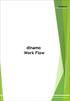 dinamo Work Flow 1 Ön Tanımlar Work Flow /Ön Tanımlar e-mail, sms gönderilecek alanın işaretli olmasıyla ilgili tanımlar yapılır. Her süreç adımı yaratılırken varsayılan değerler için oluşturulan tablodur.
dinamo Work Flow 1 Ön Tanımlar Work Flow /Ön Tanımlar e-mail, sms gönderilecek alanın işaretli olmasıyla ilgili tanımlar yapılır. Her süreç adımı yaratılırken varsayılan değerler için oluşturulan tablodur.
Admin. Admin.
 Admin İçindekiler VeduBox Admin... 3 Ana Sayfa... 3 Ayarlar... 3 Genel... 3 Ödeme... 4 Ders... 4 Sms-Email... 4 Diğer... 5 Şube Yetkilileri... 5 Öğretmenler... 5 Kullanıcı İşlemleri... 5 Şubeler... 5 Şube
Admin İçindekiler VeduBox Admin... 3 Ana Sayfa... 3 Ayarlar... 3 Genel... 3 Ödeme... 4 Ders... 4 Sms-Email... 4 Diğer... 5 Şube Yetkilileri... 5 Öğretmenler... 5 Kullanıcı İşlemleri... 5 Şubeler... 5 Şube
ÇANKIRI KARATEKİN ÜNİVERSİTESİ ZİMBRA E-POSTA SİSTEMİ KULLANICI DOKÜMANI
 ÇANKIRI KARATEKİN ÜNİVERSİTESİ ZİMBRA E-POSTA SİSTEMİ KULLANICI DOKÜMANI İÇİNDEKİLER GİRİŞ... 3 EPOSTA SİSTEMİNE BAĞLANMA... 3 ESKİ E-POSTLAR... 5 YENİ KİŞİ VEYA GÖREV OLUŞTURMA... 6 MESAJ YAZMA... 6 KİŞİLER...
ÇANKIRI KARATEKİN ÜNİVERSİTESİ ZİMBRA E-POSTA SİSTEMİ KULLANICI DOKÜMANI İÇİNDEKİLER GİRİŞ... 3 EPOSTA SİSTEMİNE BAĞLANMA... 3 ESKİ E-POSTLAR... 5 YENİ KİŞİ VEYA GÖREV OLUŞTURMA... 6 MESAJ YAZMA... 6 KİŞİLER...
Posta Arşivi. Kullanım ve Yardım Rehberi
 Posta Arşivi Kullanım ve Yardım Rehberi 50 GB yüksek kapasiteli disk alanı ile yüzbinlerce iletiyi ve eklerini arşivleyerek, tek noktadan tüm e-posta hesaplarının yazışma trafiğini izleyebilirsiniz. Posta
Posta Arşivi Kullanım ve Yardım Rehberi 50 GB yüksek kapasiteli disk alanı ile yüzbinlerce iletiyi ve eklerini arşivleyerek, tek noktadan tüm e-posta hesaplarının yazışma trafiğini izleyebilirsiniz. Posta
MEB E-Posta Hizmetleri ve Outlook Programı
 MEB E-Posta Hizmetleri ve Outlook Programı İçindekiler Bakanlık E-Posta Hizmetleri ve Sistem Ara yüzü E-posta Hizmetlerinin Outlook Programına Bağlanması Outlook 2010 Kullanımına ilişkin temel bilgiler
MEB E-Posta Hizmetleri ve Outlook Programı İçindekiler Bakanlık E-Posta Hizmetleri ve Sistem Ara yüzü E-posta Hizmetlerinin Outlook Programına Bağlanması Outlook 2010 Kullanımına ilişkin temel bilgiler
MİLLİ EĞİTİM BAKANLIĞI YENİ EPOSTA SİSTEMİ HAKKINDA MEB
 İçindekiler MİLLİ EĞİTİM BAKANLIĞI YENİ EPOSTA SİSTEMİ HAKKINDA... 3 MEB Yeni E-posta Sistemi Kullanım Detayları;... 4 MEBBİS ile Giriş... 5 E-posta Şifresi İle Giriş... 6 Şifre Hatırlatma Ekranında Karşılaşılan
İçindekiler MİLLİ EĞİTİM BAKANLIĞI YENİ EPOSTA SİSTEMİ HAKKINDA... 3 MEB Yeni E-posta Sistemi Kullanım Detayları;... 4 MEBBİS ile Giriş... 5 E-posta Şifresi İle Giriş... 6 Şifre Hatırlatma Ekranında Karşılaşılan
TSN Portal. Kullanım Kılavuzu
 TSN Portal Kullanım Kılavuzu KAYAPORT 2012 1 İÇİNDEKİLER: A. TSN PORTAL SİSTEMİNE GİRİŞ 1. Başlarken 2. TSN Ekranına Giriş 3. TSN Portal Ara Yüzü 3.1. Menüler 3.1.1. Yeni Servis Kaydı 3.1.2. Servis Listesi
TSN Portal Kullanım Kılavuzu KAYAPORT 2012 1 İÇİNDEKİLER: A. TSN PORTAL SİSTEMİNE GİRİŞ 1. Başlarken 2. TSN Ekranına Giriş 3. TSN Portal Ara Yüzü 3.1. Menüler 3.1.1. Yeni Servis Kaydı 3.1.2. Servis Listesi
MÜLKİ İDARE AMİRLERİ ATAMA MODÜLÜ
 MÜLKİ İDARE AMİRLERİ ATAMA MODÜLÜ (PERSONEL GENEL MÜDÜRLÜĞÜ - MÜKİ İDARE AMİRLERİ ATAMA ŞUBE MÜDÜRLÜĞÜ) KULLANICI KLAVUZU Temmuz 2011 Havva Yıldırım İçindekiler 1 Amaç 4 2 Giriş 4 3 Arama ve İşlemler 6
MÜLKİ İDARE AMİRLERİ ATAMA MODÜLÜ (PERSONEL GENEL MÜDÜRLÜĞÜ - MÜKİ İDARE AMİRLERİ ATAMA ŞUBE MÜDÜRLÜĞÜ) KULLANICI KLAVUZU Temmuz 2011 Havva Yıldırım İçindekiler 1 Amaç 4 2 Giriş 4 3 Arama ve İşlemler 6
BAŞARI DESTEK PORTALI YENİLENDİ
 BAŞARI DESTEK PORTALINA GİRİŞ BAŞARI DESTEK PORTALI YENİLENDİ http://destek.basariticaret.com/ adresine girdiğinizde Şekil 1 deki ekran gelmekte ve kullanıcı kodu ve şifre bölümlerini doldurmanız gerekmektedir.
BAŞARI DESTEK PORTALINA GİRİŞ BAŞARI DESTEK PORTALI YENİLENDİ http://destek.basariticaret.com/ adresine girdiğinizde Şekil 1 deki ekran gelmekte ve kullanıcı kodu ve şifre bölümlerini doldurmanız gerekmektedir.
UZAKTAN EĞİTİM SİSTEMİ ÖĞRENCİ EKRANLARI KULLANIM KILAVUZU
 UZAKTAN EĞİTİM SİSTEMİ ÖĞRENCİ EKRANLARI KULLANIM KILAVUZU 1 GİRİŞ Bu doküman içerisinde, hizmete sunulan Uzaktan Eğitim Sistemi (UZEM) öğrenci ekranlarının kullanımına yönelik yardım içeriği bulunmaktadır.
UZAKTAN EĞİTİM SİSTEMİ ÖĞRENCİ EKRANLARI KULLANIM KILAVUZU 1 GİRİŞ Bu doküman içerisinde, hizmete sunulan Uzaktan Eğitim Sistemi (UZEM) öğrenci ekranlarının kullanımına yönelik yardım içeriği bulunmaktadır.
Fiziki Varlık Yönetimi Yakıt Kontrol Modülü Kullanıcı Kitabı
 Fiziki Varlık Yönetimi Yakıt Kontrol Modülü Kullanıcı Kitabı Fiziki Varlık Yönetimi - Yakıt Kontrol Modülüne Genel Bakış Bu modül üzerinden şirket araçlarının harcanan yakıt giderleri periyodik olarak
Fiziki Varlık Yönetimi Yakıt Kontrol Modülü Kullanıcı Kitabı Fiziki Varlık Yönetimi - Yakıt Kontrol Modülüne Genel Bakış Bu modül üzerinden şirket araçlarının harcanan yakıt giderleri periyodik olarak
FATURA Fatura kayıtları sekmesinden Alış Faturası- Satış Faturası- Alış İade Faturası- Satış İade Faturası ve Hızlı Satış Faturasını girebilirsiniz.
 FATURA Fatura kayıtları sekmesinden Alış Faturası- Satış Faturası- Alış İade Faturası- Satış İade Faturası ve Hızlı Satış Faturasını girebilirsiniz. Şimdi Fatura nın içindeki sekmeleri ve sekmelerin içindeki
FATURA Fatura kayıtları sekmesinden Alış Faturası- Satış Faturası- Alış İade Faturası- Satış İade Faturası ve Hızlı Satış Faturasını girebilirsiniz. Şimdi Fatura nın içindeki sekmeleri ve sekmelerin içindeki
w w w. e - t o p l u s m s. c o m
 TANITIM KİTİ w w w. e - t o p l u s m s. c o m İÇİNDEKİLER Sayfa Başlığı Sayfa Numarası Ana Sayfa 2 Ana Sayfa» Numara Sepeti 3 Rehber» Kayıtlı Gruplar 4 Rehber» Kayıtlı Gruplar 5 Rehber» Excel İle Numara
TANITIM KİTİ w w w. e - t o p l u s m s. c o m İÇİNDEKİLER Sayfa Başlığı Sayfa Numarası Ana Sayfa 2 Ana Sayfa» Numara Sepeti 3 Rehber» Kayıtlı Gruplar 4 Rehber» Kayıtlı Gruplar 5 Rehber» Excel İle Numara
e-mutabakat hesabı için adresimizden kayıt olabilirsiniz.
 BSBA e-mutabakat Gönderim Uygulaması e-mutabakat hesabı için https://www.emikro.com.tr/ adresimizden kayıt olabilirsiniz. Üst bölümde yer alan E-Mutabakat butonuna tıklayınız. Kayıt ekranında yer alan
BSBA e-mutabakat Gönderim Uygulaması e-mutabakat hesabı için https://www.emikro.com.tr/ adresimizden kayıt olabilirsiniz. Üst bölümde yer alan E-Mutabakat butonuna tıklayınız. Kayıt ekranında yer alan
OPERATÖR SERVİSLERİ. Kullanıcı Kılavuzu
 OPERATÖR SERVİSLERİ Kullanıcı Kılavuzu Versiyon Tarih Yazan Tanım 1.0 01-08-2013 Burcu Kayacık Yalman Turkcell Servisleri 2.0 08-10-2014 Burak Şanlı Vodafone Servisleri 2.1 17-10-2014 Gül GÖNLÜBEYAZ Düzenlemeler
OPERATÖR SERVİSLERİ Kullanıcı Kılavuzu Versiyon Tarih Yazan Tanım 1.0 01-08-2013 Burcu Kayacık Yalman Turkcell Servisleri 2.0 08-10-2014 Burak Şanlı Vodafone Servisleri 2.1 17-10-2014 Gül GÖNLÜBEYAZ Düzenlemeler
Luca Fatura Aktarım İşlemi
 Luca Fatura Aktarım İşlemi Luca Muhasebe Yazılımında Fatura aktarım işlemini Muhasebe Modülü > Fiş İşlemleri> Fatura Aktarımı Alanından yapabilirsiniz. Bu alanın seçtiğinizde fatura aktarım ekranı başka
Luca Fatura Aktarım İşlemi Luca Muhasebe Yazılımında Fatura aktarım işlemini Muhasebe Modülü > Fiş İşlemleri> Fatura Aktarımı Alanından yapabilirsiniz. Bu alanın seçtiğinizde fatura aktarım ekranı başka
SYTP ÜYELİK İŞLEMLERİ
 1-)Kullanıcı,tarayıcının adres çubuğuna, bağlı bulunduğu ilin sytp linkini yazdığı zaman karşısına ilk olarak sağ taraftaki gibi bir ekran gelir. 2-)Sisteme üye olacak olan eczane kullanıcısı sağ taraftaki
1-)Kullanıcı,tarayıcının adres çubuğuna, bağlı bulunduğu ilin sytp linkini yazdığı zaman karşısına ilk olarak sağ taraftaki gibi bir ekran gelir. 2-)Sisteme üye olacak olan eczane kullanıcısı sağ taraftaki
Sözleşmeyi Buraya Tıklayarak indirebilirsiniz.
 OKS (OTOMATİK KATILIM SİSTEMİ) DES (DİJİTAL EKO SİSTEM) LUCA BES ENTEGRASYONU Bireysel Emeklilik Otomatik Katılım sistemine dahil olan çalışanların DES sistemi ve Luca entegrasyonu ile Sigorta Firmalarına
OKS (OTOMATİK KATILIM SİSTEMİ) DES (DİJİTAL EKO SİSTEM) LUCA BES ENTEGRASYONU Bireysel Emeklilik Otomatik Katılım sistemine dahil olan çalışanların DES sistemi ve Luca entegrasyonu ile Sigorta Firmalarına
1 Organizasyon Tanımlama
 İçindekiler 1 Organizasyon Tanımlama... 3 1.1 Şirket Tanımlama... 3 1.2 Kullanıcı Tanımlama... 3 1.3 İş Akışında Kullanılacak Grup/Birimlerin Oluşturulması... 3 1.4 Oluşturulan Grup/Birim Altına Kullanıcı
İçindekiler 1 Organizasyon Tanımlama... 3 1.1 Şirket Tanımlama... 3 1.2 Kullanıcı Tanımlama... 3 1.3 İş Akışında Kullanılacak Grup/Birimlerin Oluşturulması... 3 1.4 Oluşturulan Grup/Birim Altına Kullanıcı
AKINSOFT NetFoto. Yardım Dosyası. Doküman Versiyon : 1.01.01 Tarih : 27.12.2010. Sayfa-1. Copyright 2010 AKINSOFT
 AKINSOFT Yardım Dosyası Doküman Versiyon : 1.01.01 Tarih : 27.12.2010 Sayfa-1 1- ÇALIŞMA ŞEKLİ HAKKINDA KISA BİLGİ AKINSOFT programı tüm fotoğraf sütüdyolarına hitap etmektedir. A-) Güvenli hızlı ve çok
AKINSOFT Yardım Dosyası Doküman Versiyon : 1.01.01 Tarih : 27.12.2010 Sayfa-1 1- ÇALIŞMA ŞEKLİ HAKKINDA KISA BİLGİ AKINSOFT programı tüm fotoğraf sütüdyolarına hitap etmektedir. A-) Güvenli hızlı ve çok
MEKAN TAKİP UYGULAMASI
 Imona Technologies Ltd. www.imona.com ITU Ayazaga Kampusu, Teknokent ARI-3, No: B204-2, 34469, Maslak, Istanbul, Turkey Tel: +90 212 366 57 46 Fax: +90 212 366 5802 MEKAN TAKİP UYGULAMASI Sosyal Görüntü
Imona Technologies Ltd. www.imona.com ITU Ayazaga Kampusu, Teknokent ARI-3, No: B204-2, 34469, Maslak, Istanbul, Turkey Tel: +90 212 366 57 46 Fax: +90 212 366 5802 MEKAN TAKİP UYGULAMASI Sosyal Görüntü
BAĞIMSIZ DEĞERLENDİRİCİ KAYIT İŞLEMLERİ KALKINMA AJANSLARI YÖNETİM SİSTEMİ PROJESİ
 TÜBİTAK - BİLGEM YAZILIM TEKNOLOJİLERİ ARAŞTIRMA ENSTİTÜSÜ (YTE) T.C. KALKINMA BAKANLIĞI İZLEME, DEĞERLENDİRME VE ANALİZ DAİRESİ BAŞKANLIĞI KALKINMA AJANSLARI YÖNETİM SİSTEMİ PROJESİ BAĞIMSIZ DEĞERLENDİRİCİ
TÜBİTAK - BİLGEM YAZILIM TEKNOLOJİLERİ ARAŞTIRMA ENSTİTÜSÜ (YTE) T.C. KALKINMA BAKANLIĞI İZLEME, DEĞERLENDİRME VE ANALİZ DAİRESİ BAŞKANLIĞI KALKINMA AJANSLARI YÖNETİM SİSTEMİ PROJESİ BAĞIMSIZ DEĞERLENDİRİCİ
expomed & labtechmed Fuarları Katılımcı Portalı Kullanım Kılavuzu
 expomed & labtechmed Fuarları Katılımcı Portalı Kullanım Kılavuzu Yatırımınızdan daha fazlasını almanın en etkin aracı Firma profilinizle alıcıları cezp edin, performansınızı ölçün. Index Oturumunuzu açın
expomed & labtechmed Fuarları Katılımcı Portalı Kullanım Kılavuzu Yatırımınızdan daha fazlasını almanın en etkin aracı Firma profilinizle alıcıları cezp edin, performansınızı ölçün. Index Oturumunuzu açın
(OKS)
 Kamu İçin Otomatik BES Şube ile kurumunuza ait otomatik BES sözleşmelerine dair tüm operasyonel süreçlerinizi yönetebilir, kurumunuz ve çalışanlarınız özelinde ihtiyacınız olan tüm bilgilere ulaşabilirsiniz.
Kamu İçin Otomatik BES Şube ile kurumunuza ait otomatik BES sözleşmelerine dair tüm operasyonel süreçlerinizi yönetebilir, kurumunuz ve çalışanlarınız özelinde ihtiyacınız olan tüm bilgilere ulaşabilirsiniz.
Vodafone Cep Sağlık. Kullanıcı Yardım Kılavuzu Sayfa isimlerine tıklayarak ilerleyebilirsiniz. İçindekiler
 Vodafone Cep Sağlık Kullanıcı Yardım Kılavuzu Sayfa isimlerine tıklayarak ilerleyebilirsiniz. Sayfa Adı Sayfa Numarası Kullanıcı Girişi 2 Profilim 3 Acil Durum Sağlık Bilgilerim 4 Özlük Bilgilerim 5 Sağlık
Vodafone Cep Sağlık Kullanıcı Yardım Kılavuzu Sayfa isimlerine tıklayarak ilerleyebilirsiniz. Sayfa Adı Sayfa Numarası Kullanıcı Girişi 2 Profilim 3 Acil Durum Sağlık Bilgilerim 4 Özlük Bilgilerim 5 Sağlık
Seri Numarası Takibi Destek Dökümanı
 BİLNEX YAZILIM Seri Numarası Takibi Destek Dökümanı Hazırlayan Sinan Karagöz BİLNEX QUANTUM V3 PROGRAMLARINDA SERİ NUMARASI TAKİBİ İŞLEMLERİ Bilnex Yazılım Programlarında bir ürün için tek bir stok kartı
BİLNEX YAZILIM Seri Numarası Takibi Destek Dökümanı Hazırlayan Sinan Karagöz BİLNEX QUANTUM V3 PROGRAMLARINDA SERİ NUMARASI TAKİBİ İŞLEMLERİ Bilnex Yazılım Programlarında bir ürün için tek bir stok kartı
İçindekiler Tablosu Talep Destek Yönetim Sistemi Programı...3
 İçindekiler Tablosu Talep Destek Yönetim Sistemi Programı...3 1. Özellikler.3 2. Kullanım..3 2.1. Ana Sayfa..5 2.2. Talep Modülü.7 2.3. Takibim Modülü 9 2.4. Takipte Modülü..11 2.5. Silinen Talepler Modülü...11
İçindekiler Tablosu Talep Destek Yönetim Sistemi Programı...3 1. Özellikler.3 2. Kullanım..3 2.1. Ana Sayfa..5 2.2. Talep Modülü.7 2.3. Takibim Modülü 9 2.4. Takipte Modülü..11 2.5. Silinen Talepler Modülü...11
HESAP PLANI DEĞİŞİKLİĞİ
 HESAP PLANI DEĞİŞİKLİĞİ Hesap Planı, önceden fiş içerisinde ve diğer alanlarda (hesap kodu tanımlanması gereken alanlar) ekranın üst tarafına otomatik geliyor veya Alt+3 tuş kombinasyonu ile görüntüleniyordu.
HESAP PLANI DEĞİŞİKLİĞİ Hesap Planı, önceden fiş içerisinde ve diğer alanlarda (hesap kodu tanımlanması gereken alanlar) ekranın üst tarafına otomatik geliyor veya Alt+3 tuş kombinasyonu ile görüntüleniyordu.
Turkcell Hizmetleri LOGO KASIM 2011
 Turkcell Hizmetleri LOGO KASIM 2011 içindekiler Turkcell Hizmetleri...3 Toplu Mesaj Gönderimleri...4 Sicil Kartları Listesi nden SMS Gönderimleri...5 Raporlar...7 Durum Bilgisi...7 Başvurular...9 Turkcell
Turkcell Hizmetleri LOGO KASIM 2011 içindekiler Turkcell Hizmetleri...3 Toplu Mesaj Gönderimleri...4 Sicil Kartları Listesi nden SMS Gönderimleri...5 Raporlar...7 Durum Bilgisi...7 Başvurular...9 Turkcell
SATIŞ EKRANININ KULLANIMI:
 , Teperes KULLANIM PROGRAMI ÇALIŞTIRMAK: Programı çalıştırmak için masa üstündeki, Teperes Sale simgesine çift tıklayınız. Açılan pencerede işlem yapılacak P.O.S u ( point tof sale) seçiniz ve satış görünümüne
, Teperes KULLANIM PROGRAMI ÇALIŞTIRMAK: Programı çalıştırmak için masa üstündeki, Teperes Sale simgesine çift tıklayınız. Açılan pencerede işlem yapılacak P.O.S u ( point tof sale) seçiniz ve satış görünümüne
Sisteme daha önce kayıt olmuş yazar giriş ekranında (Resim 1) kullanıcı adı (kayıt olduğu
 EMANUSCRIPT YAZAR İÇİN KULLANIM KILAVUZU 1. Sisteme Giriş Sisteme Kayıtlı Yazar ise Sisteme daha önce kayıt olmuş yazar giriş ekranında (Resim 1) kullanıcı adı (kayıt olduğu e-mail adresidir) ve şifresini
EMANUSCRIPT YAZAR İÇİN KULLANIM KILAVUZU 1. Sisteme Giriş Sisteme Kayıtlı Yazar ise Sisteme daha önce kayıt olmuş yazar giriş ekranında (Resim 1) kullanıcı adı (kayıt olduğu e-mail adresidir) ve şifresini
ORDU ÜNİVERSİTESİ E-POSTA KULLANIM ÖZELLİKLERİ
 ORDU ÜNİVERSİTESİ E-POSTA KULLANIM ÖZELLİKLERİ E-posta sunucusuna erişmek için http://posta.odu.edu.tr/ adresini kullanınız. E-posta giriş ekranında adınıza tanımlanan kullanıcı adı (@odu.edu.tr uzantısı
ORDU ÜNİVERSİTESİ E-POSTA KULLANIM ÖZELLİKLERİ E-posta sunucusuna erişmek için http://posta.odu.edu.tr/ adresini kullanınız. E-posta giriş ekranında adınıza tanımlanan kullanıcı adı (@odu.edu.tr uzantısı
AKINSOFT E-Mutabakat. Yardım Dosyası
 AKINSOFT Yardım Dosyası Doküman Versiyon : 1.02.01 Tarih : 22.01.2015 1 WOLVOX 1. E-MUTABAKAT HAKKINDA 1.1. Nedir? Carilerinizle mutabakat sağlamak artık AKINSOFT'la çalışmanın verdiği avantajla tek tuş
AKINSOFT Yardım Dosyası Doküman Versiyon : 1.02.01 Tarih : 22.01.2015 1 WOLVOX 1. E-MUTABAKAT HAKKINDA 1.1. Nedir? Carilerinizle mutabakat sağlamak artık AKINSOFT'la çalışmanın verdiği avantajla tek tuş
Turgut Özal Üniversitesi WEB Sitesi Kullanım Kılavuzu
 Turgut Özal Üniversitesi WEB Sitesi Kullanım Kılavuzu Temmuz 2012 Turgut Özal Üniversitesi web sitesi yönetim paneline aşağıdaki link yardımıyla ulaşabiliriz. http://www.turgutozal.edu.tr/webmin/ Karşımıza
Turgut Özal Üniversitesi WEB Sitesi Kullanım Kılavuzu Temmuz 2012 Turgut Özal Üniversitesi web sitesi yönetim paneline aşağıdaki link yardımıyla ulaşabiliriz. http://www.turgutozal.edu.tr/webmin/ Karşımıza
VERİ GİRİŞLERİNİN TEMEL ADIMLARI
 NİN TEMEL ADIMLARI 1- ÜYE OLUN Öncelikle labbul dan sorumlu olacak bir kuruluş yetkilisinin belirlenmesi ve bu yetkilinin sisteme tam üyelik başvurusunda bulunması gerekir. Üyelikte Dikkat edilecek hususlar:
NİN TEMEL ADIMLARI 1- ÜYE OLUN Öncelikle labbul dan sorumlu olacak bir kuruluş yetkilisinin belirlenmesi ve bu yetkilinin sisteme tam üyelik başvurusunda bulunması gerekir. Üyelikte Dikkat edilecek hususlar:
CARİ KART KAYDI. Cariye Stok Fiyatı Atama; Cari kart kaydı ekranında bulunan. stok fiyat bilgisi bölümünden Alış ve Satış fiyatlarını
 CARİ KART KAYDI Bu bölümde Yeni cari kart oluşturabilir veya mevcut cari bilgileri değiştirebilirsiniz. Ana ekrandan CARİ KART KAYDI tuşuna basınız, açılan menüdeki istediğiniz bilgileri doldurunuz Bilgi
CARİ KART KAYDI Bu bölümde Yeni cari kart oluşturabilir veya mevcut cari bilgileri değiştirebilirsiniz. Ana ekrandan CARİ KART KAYDI tuşuna basınız, açılan menüdeki istediğiniz bilgileri doldurunuz Bilgi
PERKON PDKS Kurulum ve hızlı başlangıç rehberi
 Oluşturma 02.11.2015 Revizyon: 19.01.2016 Rev. No: 03 Yazan: Süleyman FAKİR Düzenleyen: F. DELİRİ PERKON PDKS Kurulum ve hızlı başlangıç rehberi 1) PDKS Kurulumu, Lisans Onaylaması Ve Veri Tabanı Ayarları
Oluşturma 02.11.2015 Revizyon: 19.01.2016 Rev. No: 03 Yazan: Süleyman FAKİR Düzenleyen: F. DELİRİ PERKON PDKS Kurulum ve hızlı başlangıç rehberi 1) PDKS Kurulumu, Lisans Onaylaması Ve Veri Tabanı Ayarları
B2B KULLANIM TALİMATI
 1. AMAÇ ADO Grup şirketleri bayilerinin pazarlama ya da satış uygulamalarını yürüttüğü B2B sisteminin kullanım esaslarının belirlenmesi. 2. UYGULAMA ESASLARI 2.1. LOGİN İŞLEMLERİ 2.1.1. B2B sistemimize
1. AMAÇ ADO Grup şirketleri bayilerinin pazarlama ya da satış uygulamalarını yürüttüğü B2B sisteminin kullanım esaslarının belirlenmesi. 2. UYGULAMA ESASLARI 2.1. LOGİN İŞLEMLERİ 2.1.1. B2B sistemimize
Başlangıç Ayarları. www.trippersoft.com
 Başlangıç Ayarları www.trippersoft.com Tripper > Kullanıcı Ayarları 1 LOGO Sys de TRİPPER kullanacaklar için birer kullanıcı açıyoruz. (Bu kullanıcıların her biri için LOGO programı içinde SATIŞ ELEMANI
Başlangıç Ayarları www.trippersoft.com Tripper > Kullanıcı Ayarları 1 LOGO Sys de TRİPPER kullanacaklar için birer kullanıcı açıyoruz. (Bu kullanıcıların her biri için LOGO programı içinde SATIŞ ELEMANI
Otomasyon Erişimi. Menüler ve İçerikleri. Ana Ekran Unsurları. Sorular. Çıkış
 Otomasyon Erişimi Menüler ve İçerikleri Ana Ekran Unsurları Sorular Çıkış Otomasyona nasıl ulaşılabilir? Kullanıcı Adı İlk Şifre Oluşturma Otomasyon Sistemi Otomasyon Sistemine nasıl ulaşılabilir? Üniversitemiz
Otomasyon Erişimi Menüler ve İçerikleri Ana Ekran Unsurları Sorular Çıkış Otomasyona nasıl ulaşılabilir? Kullanıcı Adı İlk Şifre Oluşturma Otomasyon Sistemi Otomasyon Sistemine nasıl ulaşılabilir? Üniversitemiz
T.C. MĠLLÎ EĞĠTĠM BAKANLIĞI EĞĠTĠM TEKNOLOJĠLERĠ GENEL MÜDÜRLÜĞÜ BĠLĠġĠM HĠZMETLERĠ DAĠRESĠ MEZUN ÖĞRENCĠ SORGULAMA MODÜLÜ KULLANIM KILAVUZU
 T.C. MĠLLÎ EĞĠTĠM BAKANLIĞI EĞĠTĠM TEKNOLOJĠLERĠ GENEL MÜDÜRLÜĞÜ BĠLĠġĠM HĠZMETLERĠ DAĠRESĠ MEZUN ÖĞRENCĠ SORGULAMA MODÜLÜ KULLANIM KILAVUZU TERME-2015 1. GĠRĠġ MOS modülü 6111 Sayılı Kanun Teşviki kanunu
T.C. MĠLLÎ EĞĠTĠM BAKANLIĞI EĞĠTĠM TEKNOLOJĠLERĠ GENEL MÜDÜRLÜĞÜ BĠLĠġĠM HĠZMETLERĠ DAĠRESĠ MEZUN ÖĞRENCĠ SORGULAMA MODÜLÜ KULLANIM KILAVUZU TERME-2015 1. GĠRĠġ MOS modülü 6111 Sayılı Kanun Teşviki kanunu
Dava Dosya Takibi Kullanım Kılavuzu
 Dava Dosya Takibi Kullanım Kılavuzu Dava Dosya Takibi Kullanım Klavuzu İÇİNDEKİLER HAZIRLIK... 3 Kapak... 3 KİŞİLER... 3 Dava... 4 Karşı Taraf... 4 Duruşmalar... 4 Ön Duruşma... 4 Süreli İş... 5 Duruşma...
Dava Dosya Takibi Kullanım Kılavuzu Dava Dosya Takibi Kullanım Klavuzu İÇİNDEKİLER HAZIRLIK... 3 Kapak... 3 KİŞİLER... 3 Dava... 4 Karşı Taraf... 4 Duruşmalar... 4 Ön Duruşma... 4 Süreli İş... 5 Duruşma...
LUCA DEFTER BEYAN SİSTEMİ GENEL ANLATIM
 LUCA DEFTER BEYAN SİSTEMİ GENEL ANLATIM 01.01.2018 Tarihinde Serbest Meslek Kazanç elde eden mükelleflerinin zorunlu olarak geçmek zorunda oldukları Defter Beyan sistemine LUCA'da yapmış olduğunuz kayıtlarınız
LUCA DEFTER BEYAN SİSTEMİ GENEL ANLATIM 01.01.2018 Tarihinde Serbest Meslek Kazanç elde eden mükelleflerinin zorunlu olarak geçmek zorunda oldukları Defter Beyan sistemine LUCA'da yapmış olduğunuz kayıtlarınız
Fiziki Varlık Yönetimi Kilometre Kontrol Modülü Kullanıcı Kitabı
 Fiziki Varlık Yönetimi Kilometre Kontrol Modülü Kullanıcı Kitabı Fiziki Varlık Yönetimi - Kilometre Kontrol Modülüne Genel Bakış Şirket içerisindeki motorlu taşıtların kilometre kayıtları ve araç tahsis
Fiziki Varlık Yönetimi Kilometre Kontrol Modülü Kullanıcı Kitabı Fiziki Varlık Yönetimi - Kilometre Kontrol Modülüne Genel Bakış Şirket içerisindeki motorlu taşıtların kilometre kayıtları ve araç tahsis
SUPERVISOR (YETKİLİ KULLANICI) KAMPANYA YÖNETİMİ EĞİTİM DOKÜMANI
 SUPERVISOR (YETKİLİ KULLANICI) KAMPANYA YÖNETİMİ EĞİTİM DOKÜMANI Sürüm 1.3.5 Ağustos 2013 TegsoftCC Supervisor (Yetkili Kullanıcı) Kampanya Yönetimi Eğitim Dokümanı Sayfa 2 / 14 İÇİNDEKİLER A. SES KAMPANYASI
SUPERVISOR (YETKİLİ KULLANICI) KAMPANYA YÖNETİMİ EĞİTİM DOKÜMANI Sürüm 1.3.5 Ağustos 2013 TegsoftCC Supervisor (Yetkili Kullanıcı) Kampanya Yönetimi Eğitim Dokümanı Sayfa 2 / 14 İÇİNDEKİLER A. SES KAMPANYASI
SÜSBİR PORTAL. SÜS BİTKİLERİ ÜRÜN ANONS ve SATIŞ PORTALI.
 SÜSBİR PORTAL SÜS BİTKİLERİ ÜRÜN ANONS ve SATIŞ PORTALI www.susbirportal.com Süsbir Portal; üyelerin kendilerine ait kullanıcı adı ve şifreyle bilgisayar ve mobil cihazlardan giriş yaptıkları, ürünlerini
SÜSBİR PORTAL SÜS BİTKİLERİ ÜRÜN ANONS ve SATIŞ PORTALI www.susbirportal.com Süsbir Portal; üyelerin kendilerine ait kullanıcı adı ve şifreyle bilgisayar ve mobil cihazlardan giriş yaptıkları, ürünlerini
İçindekiler TURKKEP E-FATURA KONEKTÖRÜ KULLANIM KILAVUZU
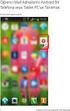 TURKKEP E-FATURA KONEKTÖRÜ KULLANIM KILAVUZU İçindekiler Hakkında... 2 Özellikler... 2 Fatura İnceleme... 3 1. GELEN FATURALAR... 3 1.1. TEMEL FATURALAR... 3 1.2. TİCARİ FATURALAR... 4 2. GİDECEK FATURALAR...
TURKKEP E-FATURA KONEKTÖRÜ KULLANIM KILAVUZU İçindekiler Hakkında... 2 Özellikler... 2 Fatura İnceleme... 3 1. GELEN FATURALAR... 3 1.1. TEMEL FATURALAR... 3 1.2. TİCARİ FATURALAR... 4 2. GİDECEK FATURALAR...
CAMPUSIUM UZAKTAN EĞİTİM SİSTEMİ KULLANIM KILAVUZU
 CAMPUSIUM UZAKTAN EĞİTİM SİSTEMİ KULLANIM KILAVUZU YÖNETİM PANELİ 1-Kategori Tanımlama: Sistemde öncelikle kategori eklemelisiniz. Kategori eklemek için işlemler menüsünden kategoriler sekmesini tıklayınız.
CAMPUSIUM UZAKTAN EĞİTİM SİSTEMİ KULLANIM KILAVUZU YÖNETİM PANELİ 1-Kategori Tanımlama: Sistemde öncelikle kategori eklemelisiniz. Kategori eklemek için işlemler menüsünden kategoriler sekmesini tıklayınız.
T.C. İZMİR VALİLİĞİ İzmir İl Milli Eğitim Müdürlüğü. DynEd - İngilizce Dil Eğitimi Programı Kayıt Yönetimi Sistemi Kullanımı Kılavuzu
 T.C. İZMİR VALİLİĞİ İzmir İl Milli Eğitim Müdürlüğü DynEd - İngilizce Dil Eğitimi Programı Kayıt Yönetimi Sistemi Kullanımı Kılavuzu DYNED KAYIT YÖNETİMİ SİSTEMİ NE GİŞİM İŞLEMLERİ 1. ADIM: Kurum şifresini
T.C. İZMİR VALİLİĞİ İzmir İl Milli Eğitim Müdürlüğü DynEd - İngilizce Dil Eğitimi Programı Kayıt Yönetimi Sistemi Kullanımı Kılavuzu DYNED KAYIT YÖNETİMİ SİSTEMİ NE GİŞİM İŞLEMLERİ 1. ADIM: Kurum şifresini
Telefon Defteri Modülü Kullanım Kılavuzu
 Telefon Defteri Modülü Kullanım Kılavuzu YETKİ VE KAYIT İŞLEMİ Kayıt yapacak kullanıcıya yetki verilmesi Kayıt yapacak kullanıcı yetkilendirilirken dikkat edilmesi gereken en önemli nokta, kullanıcının
Telefon Defteri Modülü Kullanım Kılavuzu YETKİ VE KAYIT İŞLEMİ Kayıt yapacak kullanıcıya yetki verilmesi Kayıt yapacak kullanıcı yetkilendirilirken dikkat edilmesi gereken en önemli nokta, kullanıcının
DynEd KAYIT YÖNETİMİ SİSTEMİ KULLANIM KILAVUZU
 DynEd KAYIT YÖNETİMİ SİSTEMİ KULLANIM KILAVUZU Okulun MEB Kodu : Mebbis Kurum Kodu Okulun Yönetici Şifresi : Yönetici Şifresini okul müdürleri MEBBİS sistemi üzerinden kurum bilgi sayfasına girdiklerinde
DynEd KAYIT YÖNETİMİ SİSTEMİ KULLANIM KILAVUZU Okulun MEB Kodu : Mebbis Kurum Kodu Okulun Yönetici Şifresi : Yönetici Şifresini okul müdürleri MEBBİS sistemi üzerinden kurum bilgi sayfasına girdiklerinde
MEBWEB OKUL/KURUM WEB SİTELERİ KULLANIM KLAVUZU TEMEL İŞLEMLER
 MEBWEB OKUL/KURUM WEB SİTELERİ KULLANIM KLAVUZU TEMEL İŞLEMLER 1.WEB PANELE GİRİŞ www.okuladı.meb.k12.tr/mebpanel Resim1: Okul Web Siteleri Yönetim Paneli [MebWeb] Giriş Ekranı AÇIKLAMA: Okulunuzun web
MEBWEB OKUL/KURUM WEB SİTELERİ KULLANIM KLAVUZU TEMEL İŞLEMLER 1.WEB PANELE GİRİŞ www.okuladı.meb.k12.tr/mebpanel Resim1: Okul Web Siteleri Yönetim Paneli [MebWeb] Giriş Ekranı AÇIKLAMA: Okulunuzun web
GOOGLE DRİVE KULLANARAK FORM OLUŞTURMA
 GOOGLE DRİVE KULLANARAK FORM OLUŞTURMA Google Docs yani Google Dokümanlar hizmeti bir süre önce Google Drive adlı bulut depolama hizmetinin içerisine alındı ve çok daha gelişerek yoluna devam etti. Google
GOOGLE DRİVE KULLANARAK FORM OLUŞTURMA Google Docs yani Google Dokümanlar hizmeti bir süre önce Google Drive adlı bulut depolama hizmetinin içerisine alındı ve çok daha gelişerek yoluna devam etti. Google
LOGO için Online Mutabakat Kullanım Kılavuzu
 LOGO için Online Mutabakat Kullanım Kılavuzu LOGO Windows Ürünleri için Online Mutabakat LOGO Java Ürünleri için Online Mutabakat Microsoft Excel veri kaynağı için Online Mutabakat Microsoft SQL Server
LOGO için Online Mutabakat Kullanım Kılavuzu LOGO Windows Ürünleri için Online Mutabakat LOGO Java Ürünleri için Online Mutabakat Microsoft Excel veri kaynağı için Online Mutabakat Microsoft SQL Server
1. Portala Giriş. 2. Portalın Kullanımı Genel
 1. Portala Giriş Masraf beyanı portalına girmek için http://www.agmasraf.com adresine girilir. Sistem sizi tanıyarak girişi gerçekleştirir, şifre sorması durumunda Kullanıcı adı kısmına; sicil numarası,
1. Portala Giriş Masraf beyanı portalına girmek için http://www.agmasraf.com adresine girilir. Sistem sizi tanıyarak girişi gerçekleştirir, şifre sorması durumunda Kullanıcı adı kısmına; sicil numarası,
dinamo / Periyodik İşler
 1 Periyodik İşler dinamo / Periyodik İşler 2 Periyodik İşler Genel Tanım Periyodik İşler Nedir? Periyodik işler, kullanıcılar tarafından belirlenmiş olan rapor ve makroları yine kullanıcılar tarafından
1 Periyodik İşler dinamo / Periyodik İşler 2 Periyodik İşler Genel Tanım Periyodik İşler Nedir? Periyodik işler, kullanıcılar tarafından belirlenmiş olan rapor ve makroları yine kullanıcılar tarafından
MİKRO YAZILIM E-MUTABAKAT
 MİKRO YAZILIM E-MUTABAKAT e-mutabakat, kurumlar ve şirketler arasındaki borç-alacak hesap hareket ve bakiyelerinin elektronik ortamda gönderimi ve mutabakat sürecinin hızlandırılmasına yönelik bir uygulama
MİKRO YAZILIM E-MUTABAKAT e-mutabakat, kurumlar ve şirketler arasındaki borç-alacak hesap hareket ve bakiyelerinin elektronik ortamda gönderimi ve mutabakat sürecinin hızlandırılmasına yönelik bir uygulama
Elektra Raporlama Sistemi Sunumu
 Elektra Raporlama Sistemi Sunumu Raporlama Araçları Açıklamaları: 1-Seçilen nesneyi raporlar. 2-Yeni boş bir rapor eklemeyi sağlar. 3-Seçilen raporları düzenlemeyi sağlar. 4-Seçilen raporu siler. 5-Seçilen
Elektra Raporlama Sistemi Sunumu Raporlama Araçları Açıklamaları: 1-Seçilen nesneyi raporlar. 2-Yeni boş bir rapor eklemeyi sağlar. 3-Seçilen raporları düzenlemeyi sağlar. 4-Seçilen raporu siler. 5-Seçilen
Öztiryakiler B2B Kullanıcı Klavuzu
 Bu doküman Öztiryakiler şirketi için hazırlanmış B2B sayfalarının kullanım bilgilerini detaylı olarak anlatır. Öztiryakiler B2B Kullanıcı Klavuzu Soner Baştaş İçindekiler Doküman Geçmişi... 2 B2B ye Erişim...
Bu doküman Öztiryakiler şirketi için hazırlanmış B2B sayfalarının kullanım bilgilerini detaylı olarak anlatır. Öztiryakiler B2B Kullanıcı Klavuzu Soner Baştaş İçindekiler Doküman Geçmişi... 2 B2B ye Erişim...
T.C. istanbul ÜNiVERSiTESi ÖĞRENCi BiLGi SiSTEMi. ÖĞRETiM ELEMANI KULLANIM KILAVUZU
 T.C. istanbul ÜNiVERSiTESi ÖĞRENCi BiLGi SiSTEMi ÖĞRETiM ELEMANI KULLANIM KILAVUZU 1 1. Sisteme Giriş Nokta Üniversite Otomasyonu sistemini kullanabilmek için öncelikle Windows işletim sisteminde bulunan
T.C. istanbul ÜNiVERSiTESi ÖĞRENCi BiLGi SiSTEMi ÖĞRETiM ELEMANI KULLANIM KILAVUZU 1 1. Sisteme Giriş Nokta Üniversite Otomasyonu sistemini kullanabilmek için öncelikle Windows işletim sisteminde bulunan
Kırklareli Üniversitesi
 Evrak Kayıt Programı Kullanım Kılavuzu Kırklareli Üniversitesi Evrak takibi açısından kullanıcıya büyük ölçüde hız ve evrakın kolay bulunabilme özelliği vermiştir. Deftere yapılan kayıt esnasında yaşanılan
Evrak Kayıt Programı Kullanım Kılavuzu Kırklareli Üniversitesi Evrak takibi açısından kullanıcıya büyük ölçüde hız ve evrakın kolay bulunabilme özelliği vermiştir. Deftere yapılan kayıt esnasında yaşanılan
Kullanım Kılavuzu RADYOLOJİ MODÜLÜ
 Kullanım Kılavuzu RADYOLOJİ MODÜLÜ Sarus Hastane Bilgi Yönetim Sistemleri tarafından geliştirilmiş olan Radyoloji Modülü kullanım fonksiyonlarını içermektedir. TEKNORİTMA MEHMET DEMİRTAŞ 1.09.2016 1 İçindekiler
Kullanım Kılavuzu RADYOLOJİ MODÜLÜ Sarus Hastane Bilgi Yönetim Sistemleri tarafından geliştirilmiş olan Radyoloji Modülü kullanım fonksiyonlarını içermektedir. TEKNORİTMA MEHMET DEMİRTAŞ 1.09.2016 1 İçindekiler
AKINSOFT ProKuaför. Yardım Dosyası. Doküman Versiyon : 1.01.01 Tarih : 29.12.2010. Sayfa-1. Copyright 2010 AKINSOFT
 Yardım Dosyası Doküman Versiyon : 1.01.01 Tarih : 29.12.2010 Sayfa-1 1- ÇALIŞMA ŞEKLİ HAKKINDA KISA BİLGİ Müşterilerine daha iyi hizmet vermek ve kurumsallaşmak isteyen tüm kuaförlere hitap eden programı
Yardım Dosyası Doküman Versiyon : 1.01.01 Tarih : 29.12.2010 Sayfa-1 1- ÇALIŞMA ŞEKLİ HAKKINDA KISA BİLGİ Müşterilerine daha iyi hizmet vermek ve kurumsallaşmak isteyen tüm kuaförlere hitap eden programı
İÇERİK YÖNETİM SİSTEMİ KULLANMA KILAVUZU
 T.C. SÜLEYMAN DEMİREL ÜNİVERSİTESİ BİLGİ İŞLEM DAİRE BAŞKANLIĞI İÇERİK YÖNETİM SİSTEMİ KULLANMA KILAVUZU Hazırlayanlar Mahmut ÖZDEMİR Sezgin SERPEN Büşra TUNCER Yönetim Paneli Kullanımı Sistemin yönetim
T.C. SÜLEYMAN DEMİREL ÜNİVERSİTESİ BİLGİ İŞLEM DAİRE BAŞKANLIĞI İÇERİK YÖNETİM SİSTEMİ KULLANMA KILAVUZU Hazırlayanlar Mahmut ÖZDEMİR Sezgin SERPEN Büşra TUNCER Yönetim Paneli Kullanımı Sistemin yönetim
İlgili sayfa ulaşmak için metnin üzerine TIKLAYINIZ.
 1 - GİRİŞ 1 2 - PORTAL / ANA SAYFA 1 2.1 Sisteme Giriş Yapılması 2 İlgili sayfa ulaşmak için metnin üzerine TIKLAYINIZ.! SİSTEM YÖNETİMİ 1 - GİRİŞ Bu doküman içerisinde, hizmete sunulan Sistem Yönetiminin
1 - GİRİŞ 1 2 - PORTAL / ANA SAYFA 1 2.1 Sisteme Giriş Yapılması 2 İlgili sayfa ulaşmak için metnin üzerine TIKLAYINIZ.! SİSTEM YÖNETİMİ 1 - GİRİŞ Bu doküman içerisinde, hizmete sunulan Sistem Yönetiminin
TURKCELL HİZMETLERİ. Kullanım Bilgileri. LOGO Kasım 2014
 TURKCELL HİZMETLERİ Kullanım Bilgileri LOGO Kasım 2014 İçindekiler TURKCELL HİZMETLERİ... 3 Online Turkcell Fatura Aktarımı... 4 Fatura Eşleştirme Tabloları... 5 Online Fatura Aktarımları... 6 Toplu Mesaj
TURKCELL HİZMETLERİ Kullanım Bilgileri LOGO Kasım 2014 İçindekiler TURKCELL HİZMETLERİ... 3 Online Turkcell Fatura Aktarımı... 4 Fatura Eşleştirme Tabloları... 5 Online Fatura Aktarımları... 6 Toplu Mesaj
ELEKTRONİK BELGE YÖNETİM SİSTEMİ (EBYS)
 ELEKTRONİK BELGE YÖNETİM SİSTEMİ (EBYS) AGENT KULLANIM DOKÜMANI HİZMETE ÖZEL 1/21 Rev. 1 İÇİNDEKİLER 1 İÇİNDEKİLER 2 1.1. AYARLAR... 3 1.2. YENİLE... 7 1.3. BİLDİRİM VE GÖREVLER... 9 1.4. ENVİSİON ANA
ELEKTRONİK BELGE YÖNETİM SİSTEMİ (EBYS) AGENT KULLANIM DOKÜMANI HİZMETE ÖZEL 1/21 Rev. 1 İÇİNDEKİLER 1 İÇİNDEKİLER 2 1.1. AYARLAR... 3 1.2. YENİLE... 7 1.3. BİLDİRİM VE GÖREVLER... 9 1.4. ENVİSİON ANA
1. Admin kullanıcı ile sisteme giriş yapınız. Ekranın sağ üstünde yer alan defter yaprakları ikonuna tıklayınız.
 Luca Koza Ticari Paket ve Kurumsal Çözümler ürününe E-Fatura uygulaması çözümleri eklenmiştir. E-fatura uygulama çözümü 2 aşamada tamamlanmaktadır. 1. Luca Koza Ticari Paket ve Kurumsal Çözümler yazılımında
Luca Koza Ticari Paket ve Kurumsal Çözümler ürününe E-Fatura uygulaması çözümleri eklenmiştir. E-fatura uygulama çözümü 2 aşamada tamamlanmaktadır. 1. Luca Koza Ticari Paket ve Kurumsal Çözümler yazılımında
MİCROSOFT OUTLOOK 2010
 İçindekiler BÖLÜM 1: HESAP YÖNETİMİ... 2 E-posta Hesaplarını Oluşturmak ve Yapılandırmak... 2 İmza Eklemek... 5 Görünüm Ayarlarını Düzenlemek... 7 BÖLÜM 2: GÜVENLİK YÖNETİMİ... 8 Güvenlik Yapılandırması...
İçindekiler BÖLÜM 1: HESAP YÖNETİMİ... 2 E-posta Hesaplarını Oluşturmak ve Yapılandırmak... 2 İmza Eklemek... 5 Görünüm Ayarlarını Düzenlemek... 7 BÖLÜM 2: GÜVENLİK YÖNETİMİ... 8 Güvenlik Yapılandırması...
Vega Web Sipariş Kurulum
 Vega Web Sipariş Kurulum - Web Sipariş Setup ı Mutlaka VegaWin Programlarının Kurulu olduğu sunucuya kurulmak zorundadır - WebSipariş ve VegaWin Setuplarının kurulu olduğu sunucu asla bir User gibi kullanılmayacaktır
Vega Web Sipariş Kurulum - Web Sipariş Setup ı Mutlaka VegaWin Programlarının Kurulu olduğu sunucuya kurulmak zorundadır - WebSipariş ve VegaWin Setuplarının kurulu olduğu sunucu asla bir User gibi kullanılmayacaktır
KOLAY SİPARİŞ TAKİBİ v4
 KOLAY SİPARİŞ TAKİBİ v4 HIZLI BAŞLANGIÇ KILAVUZU Bu dokümanda programı çok kısa sürede kullanmaya başlayabilmeniz için gerekli olan birkaç parametre ayarın nasıl yapılacağı tarif edilecektir. Çalışanlarınızın
KOLAY SİPARİŞ TAKİBİ v4 HIZLI BAŞLANGIÇ KILAVUZU Bu dokümanda programı çok kısa sürede kullanmaya başlayabilmeniz için gerekli olan birkaç parametre ayarın nasıl yapılacağı tarif edilecektir. Çalışanlarınızın
E-Posta Arşivi Kolay Kurulum ve Kullanım Kılavuz. 3 Adımda Hızlı ve Pratik Kurulum
 E-Posta Arşivi Kolay Kurulum ve Kullanım Kılavuz 3 Adımda Hızlı ve Pratik Kurulum 1.Adım http://www.natro.com/postaarsivi/ adresine giderek Natro E-posta arşivi hizmetini satın alıyoruz. Satın alma işlemini
E-Posta Arşivi Kolay Kurulum ve Kullanım Kılavuz 3 Adımda Hızlı ve Pratik Kurulum 1.Adım http://www.natro.com/postaarsivi/ adresine giderek Natro E-posta arşivi hizmetini satın alıyoruz. Satın alma işlemini
1. YazBee ana sayfasına girdiğinizde Üye Ol kısmını doldurup KAYIT butonuna tıklayınız.
 1. Üyelik 1. YazBee ana sayfasına girdiğinizde Üye Ol kısmını doldurup KAYIT butonuna tıklayınız. 2. Belirtmiş olduğunuz e-mail adresine YazBee tarafından gönderilen onay mailini onaylayınız. Doğrudan
1. Üyelik 1. YazBee ana sayfasına girdiğinizde Üye Ol kısmını doldurup KAYIT butonuna tıklayınız. 2. Belirtmiş olduğunuz e-mail adresine YazBee tarafından gönderilen onay mailini onaylayınız. Doğrudan
www.airties.com 7/24 destek hattı 444 0 239 Kolay kurulum CD si Üç yıl garanti Üç yıl garanti YM.WR.5341.UM.TR.D01REV07062011
 www.airties.com Kolay kurulum CD si Üç yıl garanti 7/24 destek hattı 444 0 239 7/24 destek hattı 444 0 239 Üç yıl garanti YM.WR.5341.UM.TR.D01REV07062011 Kablosuz yaşam Hızlı kurulum kılavuzu Kablosuz
www.airties.com Kolay kurulum CD si Üç yıl garanti 7/24 destek hattı 444 0 239 7/24 destek hattı 444 0 239 Üç yıl garanti YM.WR.5341.UM.TR.D01REV07062011 Kablosuz yaşam Hızlı kurulum kılavuzu Kablosuz
Cihazınızın İnternet ayarlarını yapabilmek için lütfen aşağıdaki adımları takip ediniz;
 Kurulum WEB UI Değerli Müşterimiz, Cihazınızın İnternet ayarlarını yapabilmek için lütfen aşağıdaki adımları takip ediniz; Öncelikle modem ve bilgisayarınız arasına lütfen bir Ethernet (LAN) kablosu takınız.
Kurulum WEB UI Değerli Müşterimiz, Cihazınızın İnternet ayarlarını yapabilmek için lütfen aşağıdaki adımları takip ediniz; Öncelikle modem ve bilgisayarınız arasına lütfen bir Ethernet (LAN) kablosu takınız.
Barkomatik. Stok Yönetimi. Ürün Yönetimi. Kullanım Kılavuzu
 Barkomatik Stok Yönetimi Ürün Yönetimi Kullanım Kılavuzu A- Ürün Menü İşlemleri... 4 1- Ürün Ekleme... 4 2- Ürün Silme... 6 3- Ürün Değiştirme... 6 4- Azalanlar... 7 5- Hareketler... 7 7- Barkod Yazdırma...
Barkomatik Stok Yönetimi Ürün Yönetimi Kullanım Kılavuzu A- Ürün Menü İşlemleri... 4 1- Ürün Ekleme... 4 2- Ürün Silme... 6 3- Ürün Değiştirme... 6 4- Azalanlar... 7 5- Hareketler... 7 7- Barkod Yazdırma...
1) Dokümanı baştan sona okumanızı tavsiye ederiz. Bazı ipuçları mevcuttur.
 MMO Asansör Tablet Kullanım Dokümanı Uyarılar 1) Dokümanı baştan sona okumanızı tavsiye ederiz. Bazı ipuçları mevcuttur. 2) Tablet yazılımı sadece sahadaki kullanıma yöneliktir. Onaycının onaylaması tablet
MMO Asansör Tablet Kullanım Dokümanı Uyarılar 1) Dokümanı baştan sona okumanızı tavsiye ederiz. Bazı ipuçları mevcuttur. 2) Tablet yazılımı sadece sahadaki kullanıma yöneliktir. Onaycının onaylaması tablet
